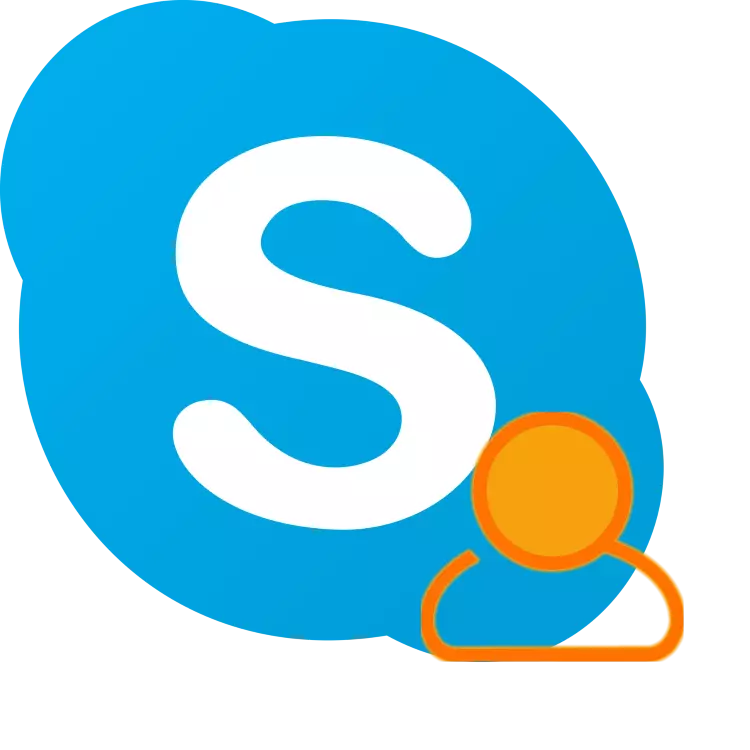
Kung ikaw, tulad ng maraming mga gumagamit ng skype, ay nagtataka kung paano baguhin ang iyong pag-login sa ito, ang sagot ay tiyak na hindi mangyaring. Upang gawin ito, sa karaniwang pag-unawa sa pamamaraan, imposible, at gayon pa man sa artikulong ito ay sasabihin namin ang tungkol sa isang pares ng mga trick, na maaaring sapat upang malutas ang iyong gawain.
Posible bang baguhin ang iyong username sa Skype.
Ang pag-login sa Skype ay ginagamit hindi lamang para sa pahintulot, kundi pati na rin nang direkta upang maghanap para sa gumagamit, at partikular na ang tagatukoy na ito ay hindi mababago. Gayunpaman, maaari kang mag-log in sa programa gamit ang email, at maghanap at magdagdag ng mga tao sa listahan ng contact - ayon sa pangalan. Kaya, at nakatali sa account mailbox, at ang iyong pangalan sa Skype ay maaaring mabago. Sa kung paano gawin ito sa iba't ibang mga bersyon ng programa, sabihin natin sa ibang pagkakataon.Pagbabago ng pag-login sa Skype 8 at sa itaas
Hindi pa matagal na ang nakalipas, ang Microsoft ay naglabas ng isang na-update na bersyon ng Skype, na, dahil sa maraming pagproseso ng interface at pag-andar, na naging sanhi ng mga gumagamit ng kawalang-kasiyahan. Ipinapangako ng kumpanya ng developer na huwag itigil ang pagsuporta sa lumang bersyon, tungkol sa pagtatrabaho kung saan ito ay inilarawan sa susunod na bahagi ng artikulo, ngunit marami (lalo na ang bagong kamakailang) ay nagpasya pa ring gamitin ang bagong bagay sa isang permanenteng batayan. Sa bersyon na ito ng programa maaari mong baguhin ang email address, at ang iyong sariling pangalan.
Pagpipilian 1: Pagbabago sa pangunahing mail
Tulad ng nabanggit sa itaas, maaari mong gamitin ang email upang ipasok ang Skype, ngunit lamang sa kondisyon na ito ang pangunahing para sa Microsoft account. Kung ikaw ay isang gumagamit ng Windows 10, pagkatapos ay mayroon kang isang pribadong account (hindi lokal) mayroon ka, na nangangahulugan na ang postal address na naka-attach sa ito ay nauugnay sa iyong Skype profile. Ito ay maaari naming baguhin.
Tandaan: Ang pagbabago ng bala sa Skype ay posible lamang kung ito ay binago sa Microsoft account. Sa hinaharap, para sa awtorisasyon sa mga account na ito, maaari mong gamitin ang alinman sa mga email address na nauugnay sa kanila.
- Patakbuhin ang Skype sa iyong computer at buksan ito gamit ang mga setting, para sa kung ano ang kailangan mong mag-click sa kaliwang pindutan ng mouse (LKM) sa isang tatlong-paraan na kabaligtaran ng iyong pangalan at piliin ang naaangkop na item sa menu.
- Sa seksyon ng "Account and Profile" sa bloke ng "Pamamahala", i-click ang LKM sa item na "iyong profile".
- Kaagad pagkatapos nito, sa browser na iyong ginagamit bilang pangunahing, ang personal na pahina ng data ng opisyal na site Skype ay magbubukas. I-click ang pindutang "Baguhin ang profile" na minarkahan sa larawan sa ibaba,
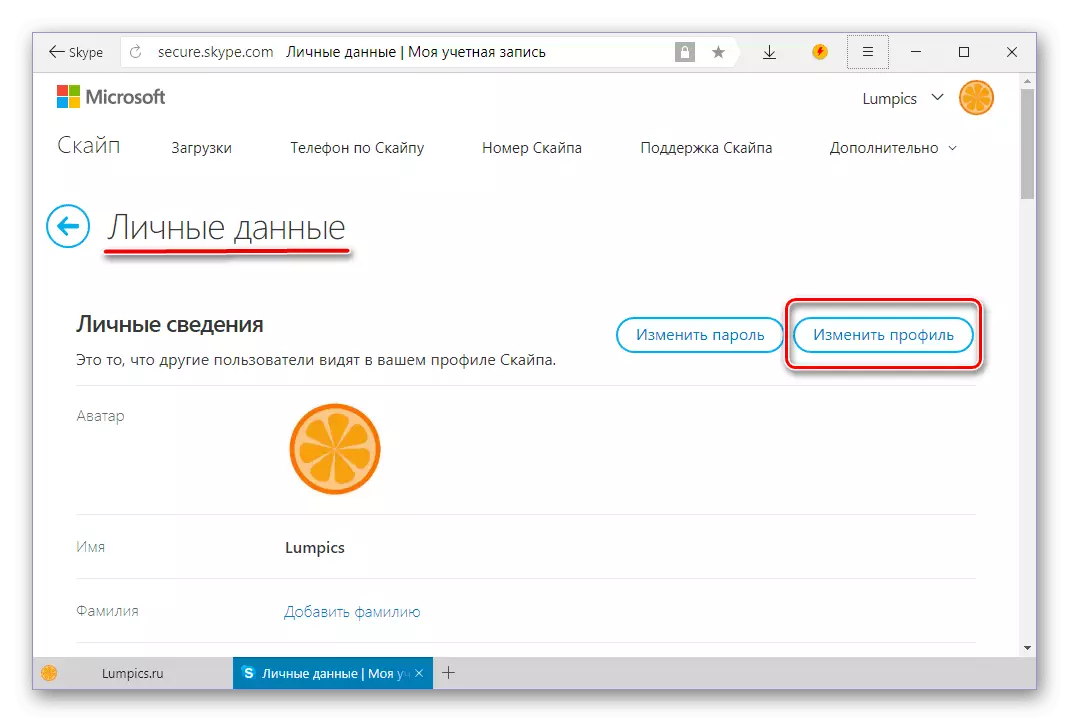
At pagkatapos ay i-scroll pababa ito down ang gulong ng mouse pababa sa "contact data" block.
- Kabaligtaran ng patlang "el. Mail »Mag-click sa link na" Magdagdag ng email address. mail. "
- Tukuyin ang mailbox, na sa hinaharap na nais mong gamitin upang pahintulutan ang Skype, at pagkatapos ay itakda ang marka sa tapat ng kaukulang item.
- Siguraduhin na ang kahon na iyong tinukoy ay ang pangunahing isa
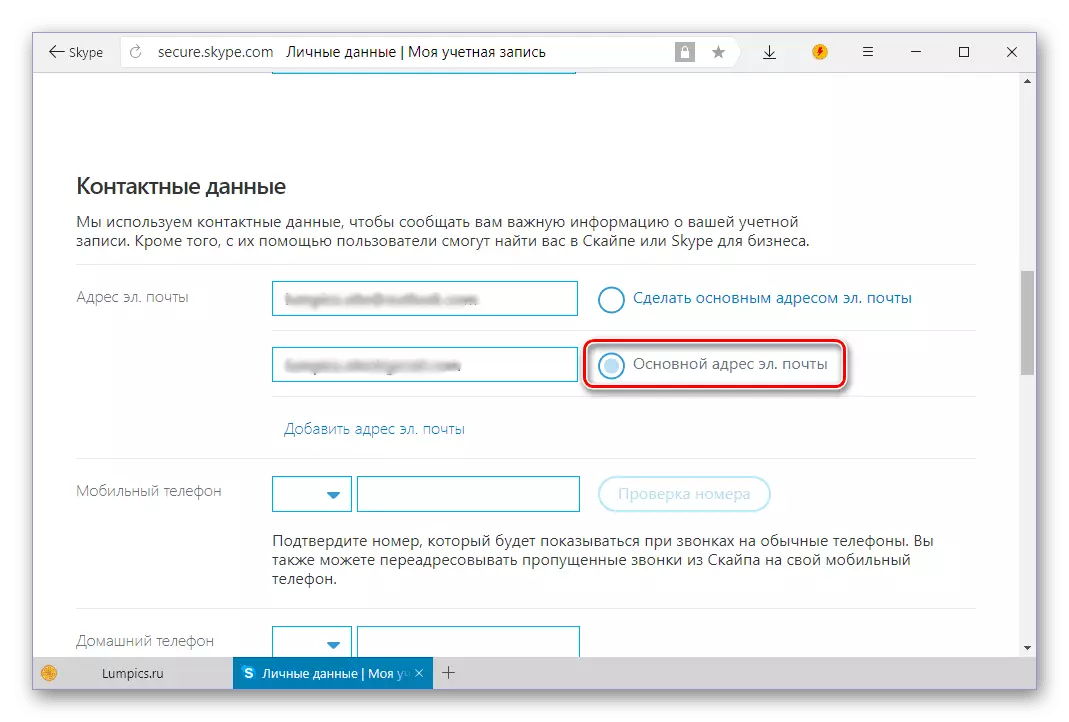
Mag-scroll pababa sa pahina pababa at mag-click sa pindutang "I-save".
- Aabisuhan ka tungkol sa matagumpay na pagbabago sa pangunahing email address. Ngayon kailangan mong isailalim ito sa Microsoft account, dahil hindi maaaring gamitin ang kahon na ito upang i-reset at ibalik ang password sa Skype. Kung hindi mo ito kailangan, i-click ang "OK" at huwag mag-check sa mga susunod na hakbang. Ngunit upang dalhin ang trabaho na nagsimula sa dulo, dapat kang mag-click sa aktibong link, nakasalalay sa screenshot sa ibaba.
- Sa pahina na bubukas, ipasok ang email address mula sa Microsoft account at i-click ang Susunod.
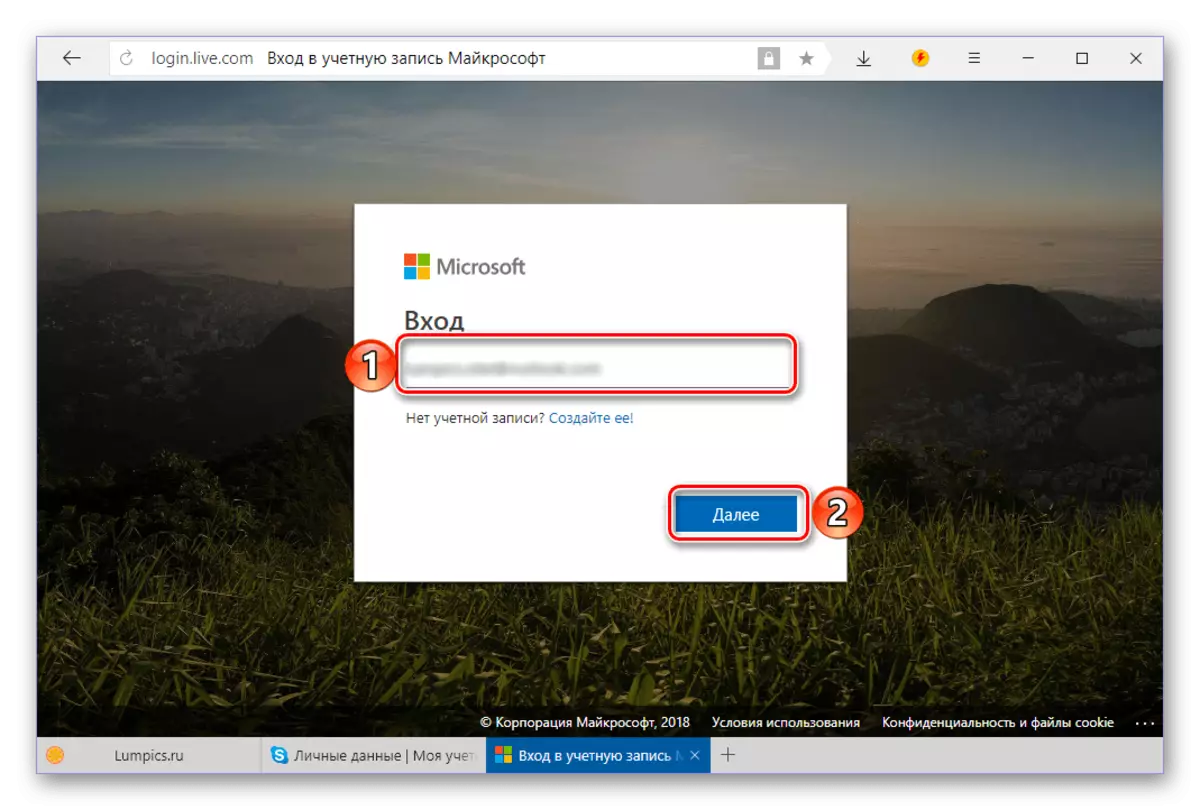
Tukuyin ang password mula dito at mag-click sa pindutang "Login".
- Susunod, maaaring kailanganin upang kumpirmahin ang katotohanan na ang tinukoy na account ay nabibilang sa iyo. Para dito:
- Pumili ng isang paraan ng kumpirmasyon - SMS o isang tawag sa isang nakatali na numero (isang pagpipilian ay posible rin sa pagpapadala ng isang sulat sa backup address, kung ito ay ipinahiwatig kapag nagrerehistro);
- Tukuyin ang huling 4 na numero ng numero at i-click ang "Ipadala ang Code";
- Ipasok ang resultang code sa naaangkop na field at mag-click sa pindutang "Kumpirmahin";
- Sa bintana na may isang panukala upang i-install ang software sa iyong smartphone mula sa Microsoft, mag-click sa link na "Hindi, salamat."
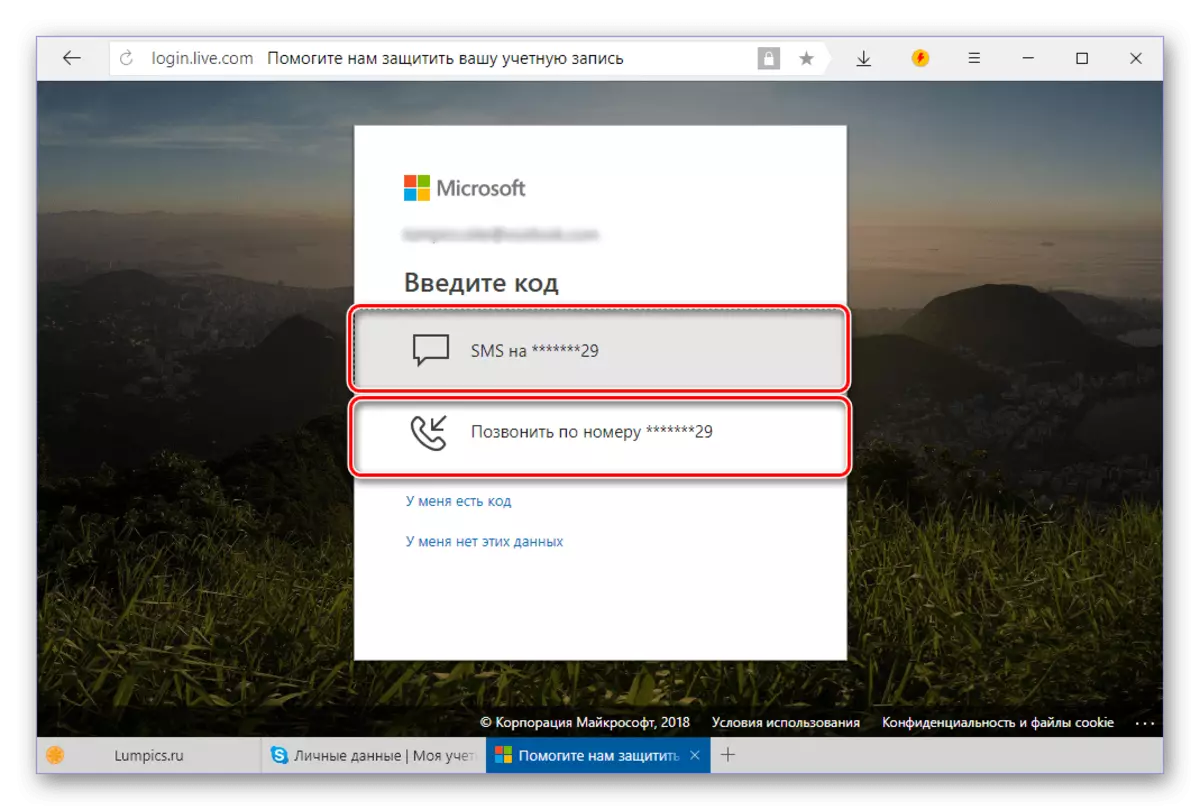
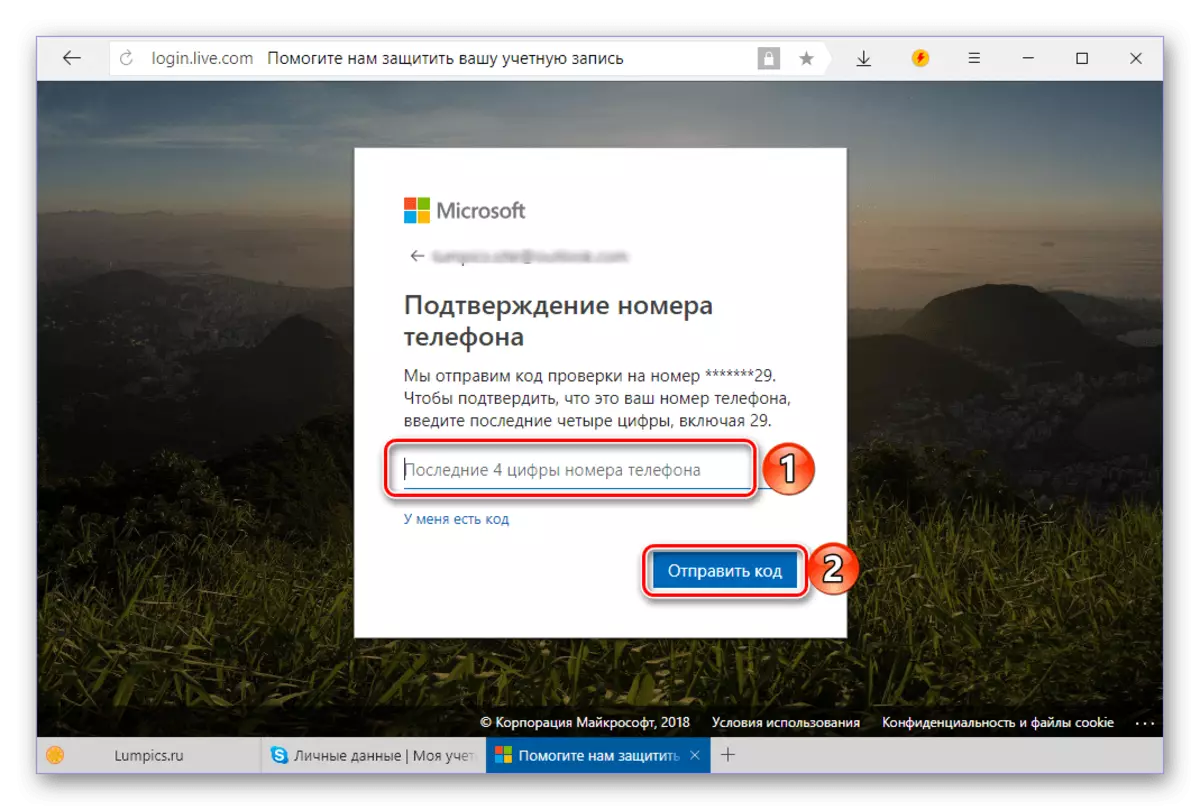
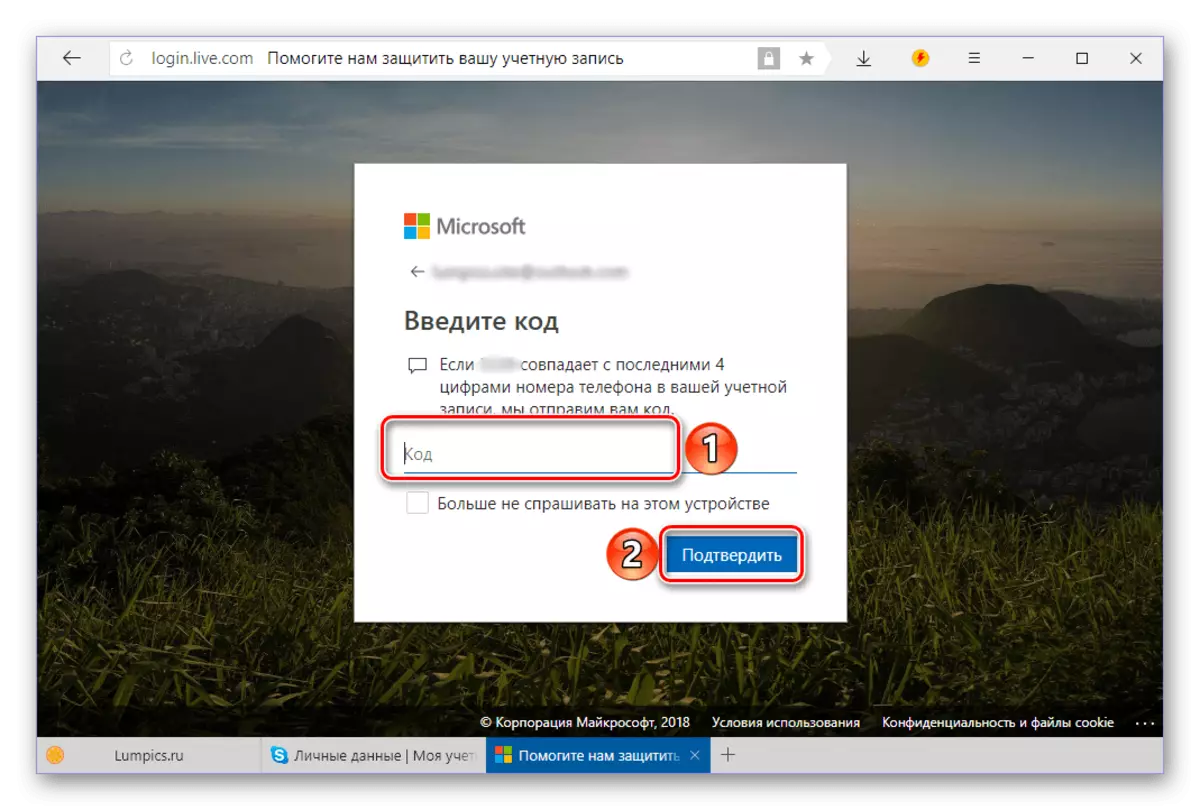
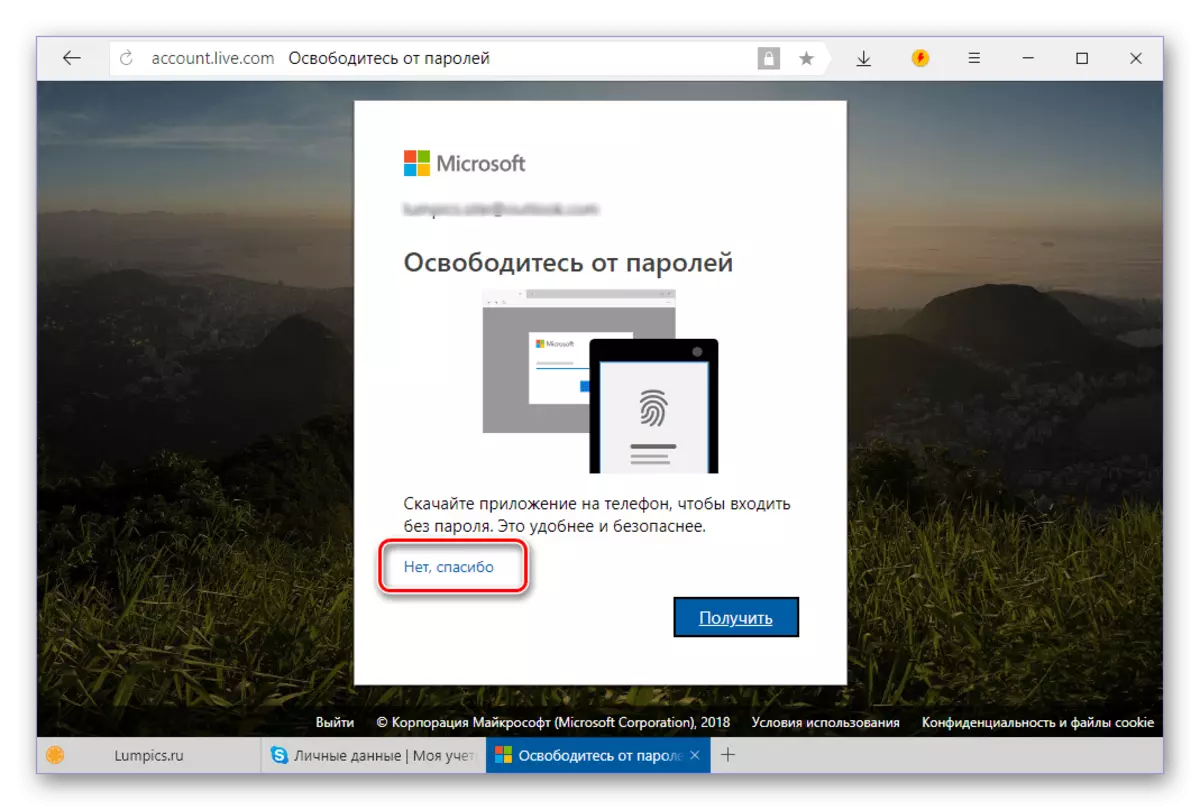
- Minsan sa pahina ng Mga Setting ng Kaligtasan ng website ng Microsoft, pumunta sa tab na "Mga Detalye" na tab.
- Sa susunod na pahina, mag-click sa "Pamamahala ng Pag-login sa Microsoft Account".
- Sa bloke ng "Pseudonym Account", mag-click sa link na "Magdagdag ng email address".
- Ipasok ito sa patlang na "Magdagdag ng umiiral na address ...", pagkatapos i-install ang marker sa tapat nito,
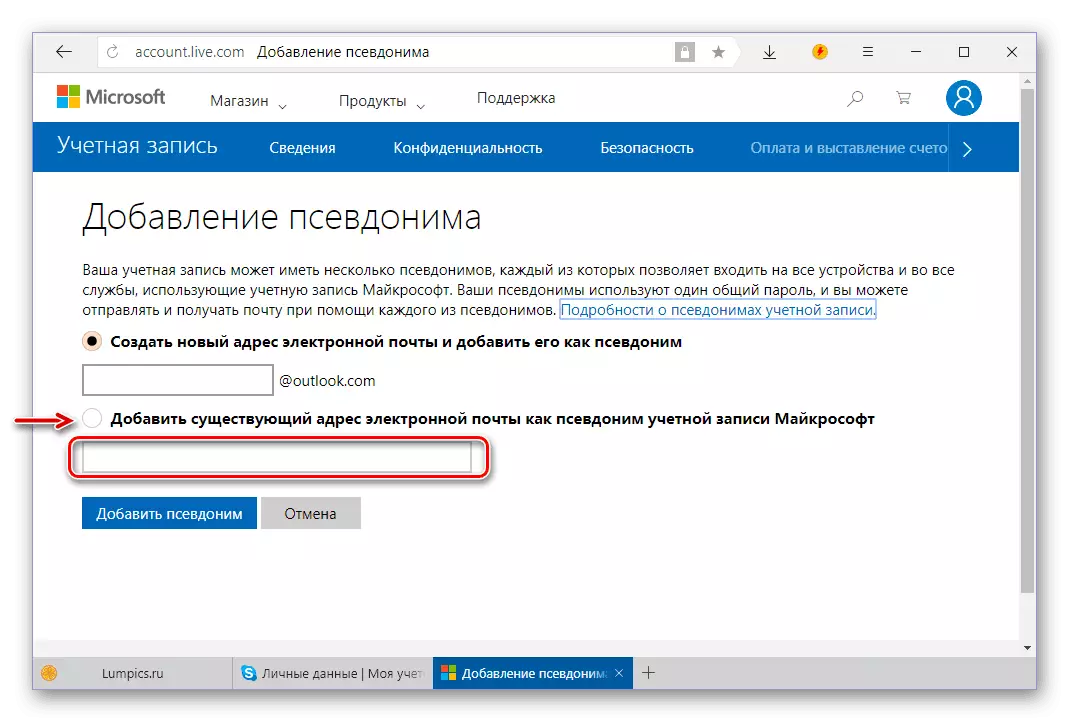
At pagkatapos ay i-click ang pindutang "Magdagdag ng Pseudonym".
- Ang tinukoy na email ay kinakailangan upang kumpirmahin kung ano ang maiuulat sa header ng site. Mag-click sa link na "kumpirmahin" sa tapat na kahon na ito,

Pagkatapos nito, sa window ng pop-up, mag-click sa pindutang "Ipadala ang Mensahe".
- Pumunta sa tinukoy na email, hanapin ang sulat mula sa serbisyo ng suporta sa Microsoft, buksan ito at pumunta sa unang link.
- Ang address ay makumpirma, pagkatapos nito ay "pinananatili ang pangunahing isa" sa pamamagitan ng pag-click sa may-katuturang link
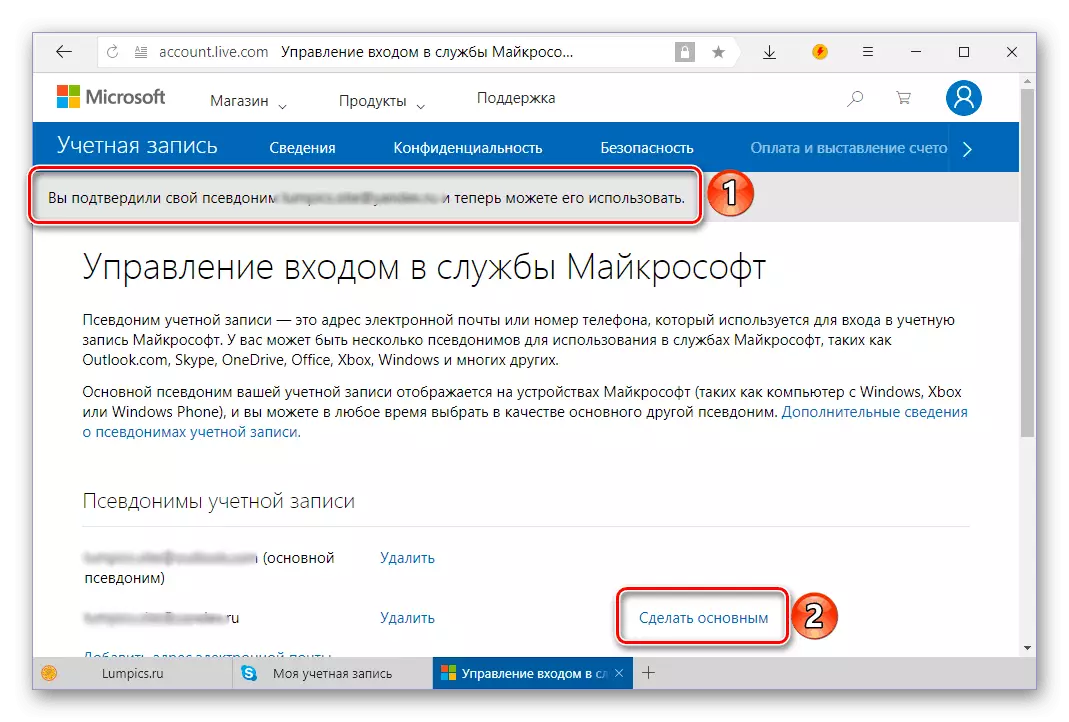
At kinukumpirma ang iyong mga intensyon sa window ng pop-up.
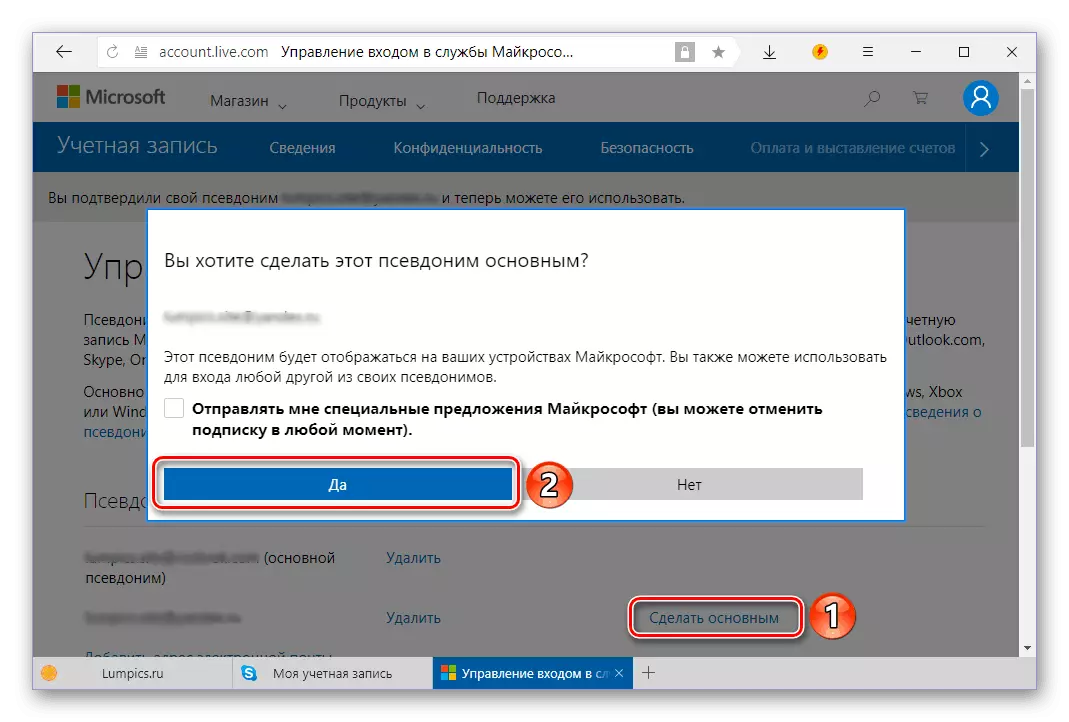
Maaari mong i-verify ito pagkatapos na awtomatikong na-update ang pahina.
- Ngayon ay maaari kang mag-log in sa Skype gamit ang isang bagong address. Upang gawin ito, unang ipahiram mula sa iyong account, at pagkatapos ay sa welcoming program window, i-click ang "Iba pang Account".
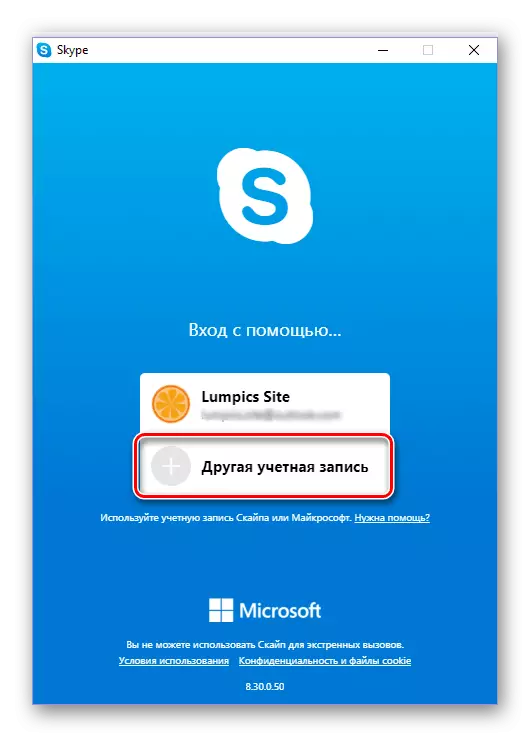
Tukuyin ang binagong mailbox at i-click ang Susunod.
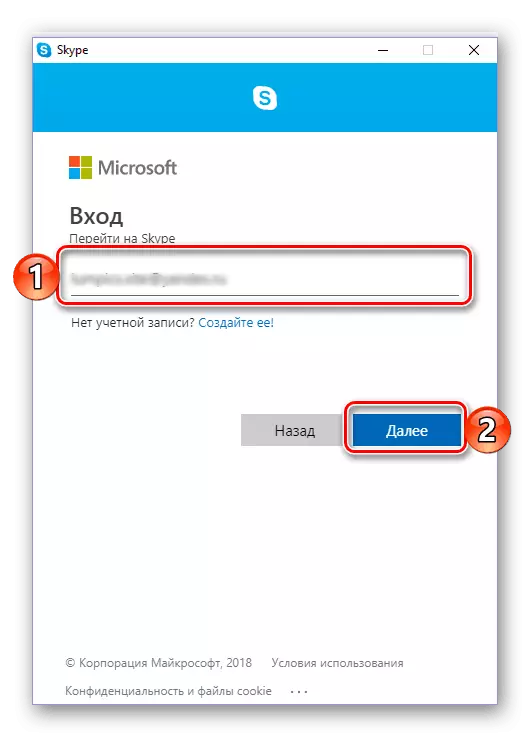
Ipasok ang password at i-click ang "Login".


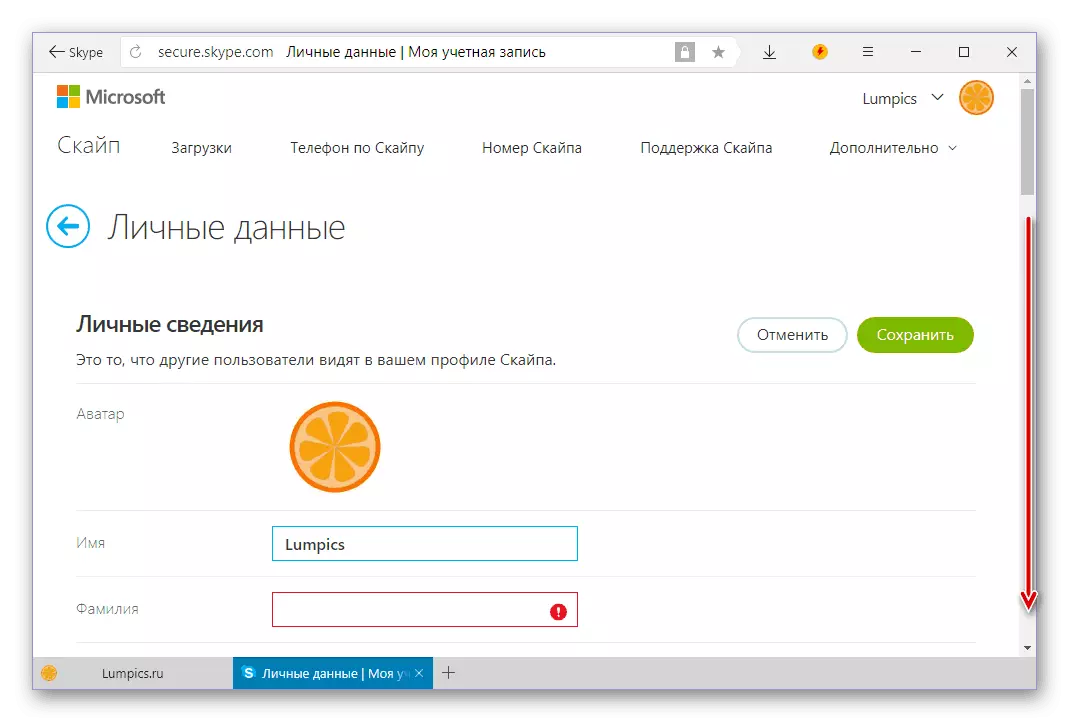
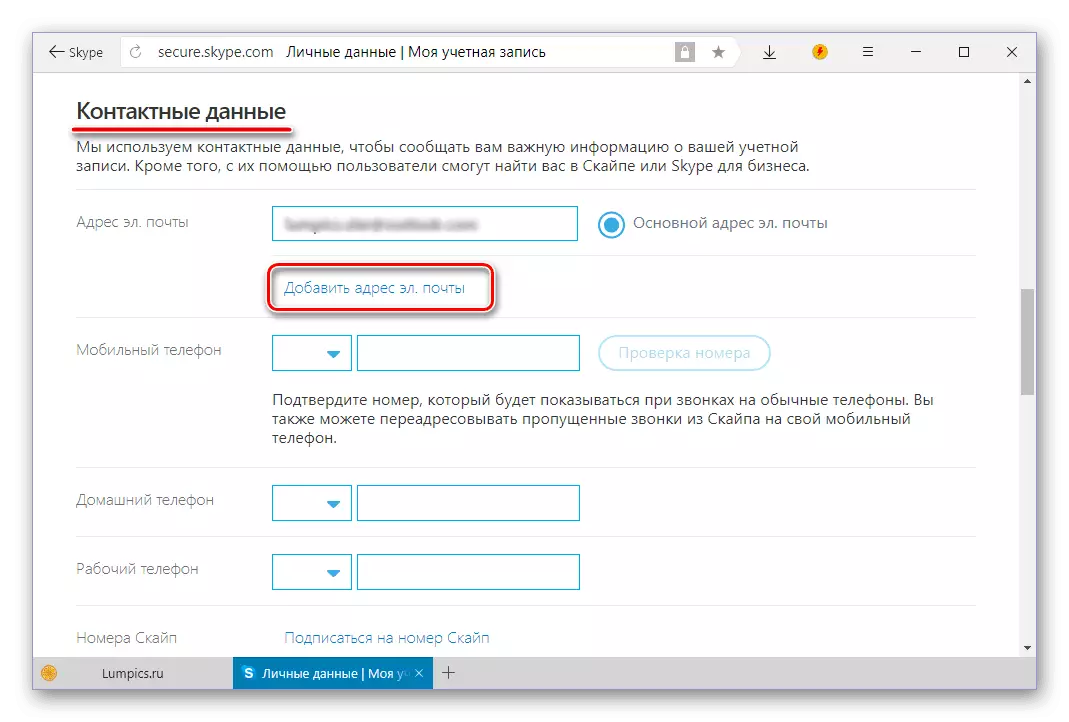
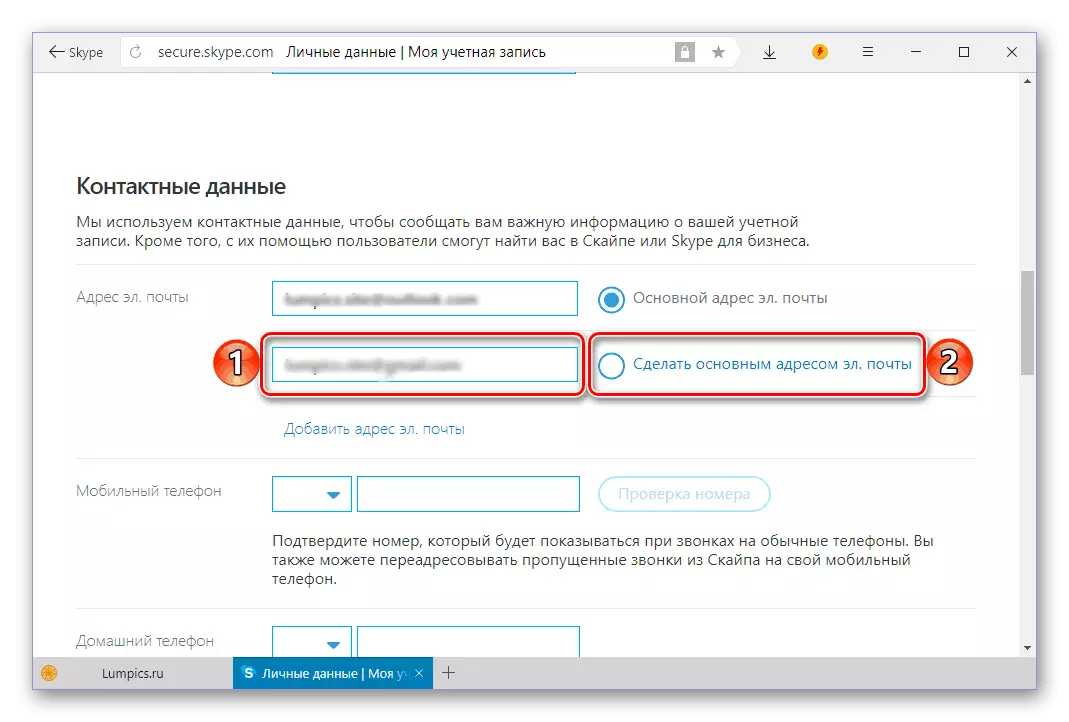
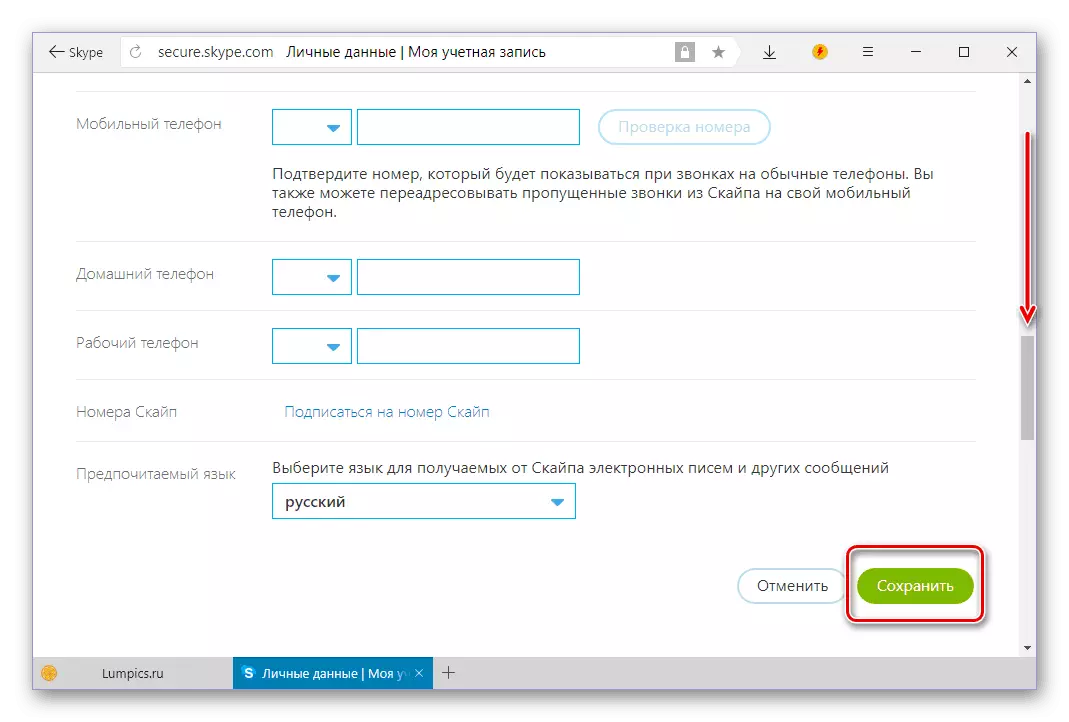
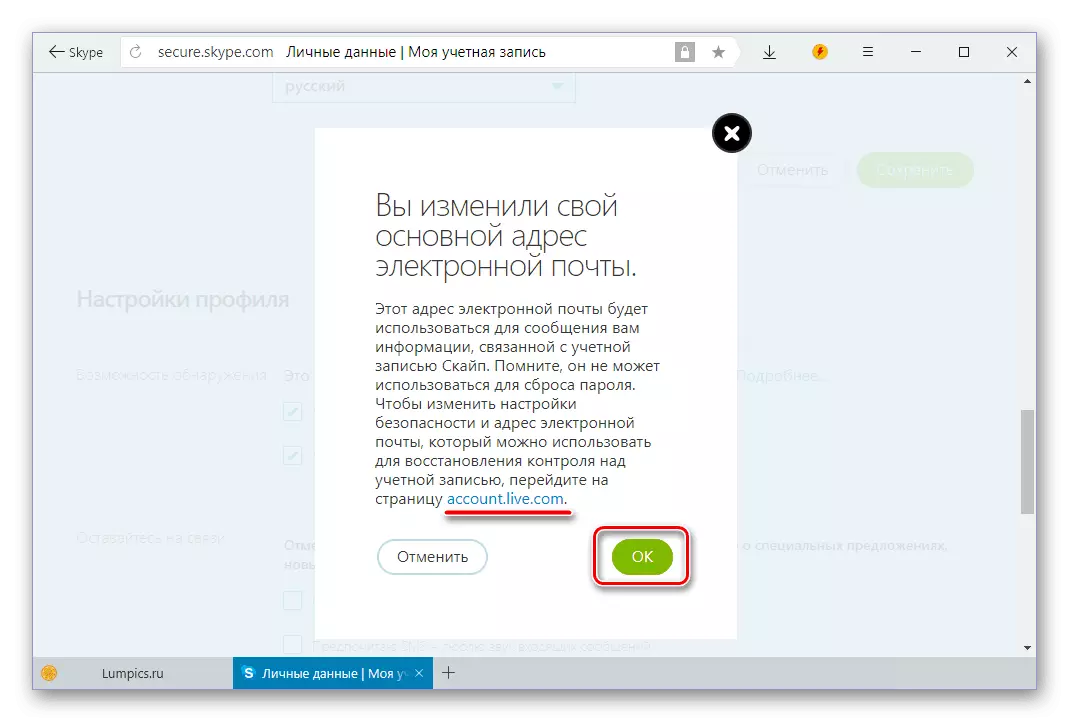
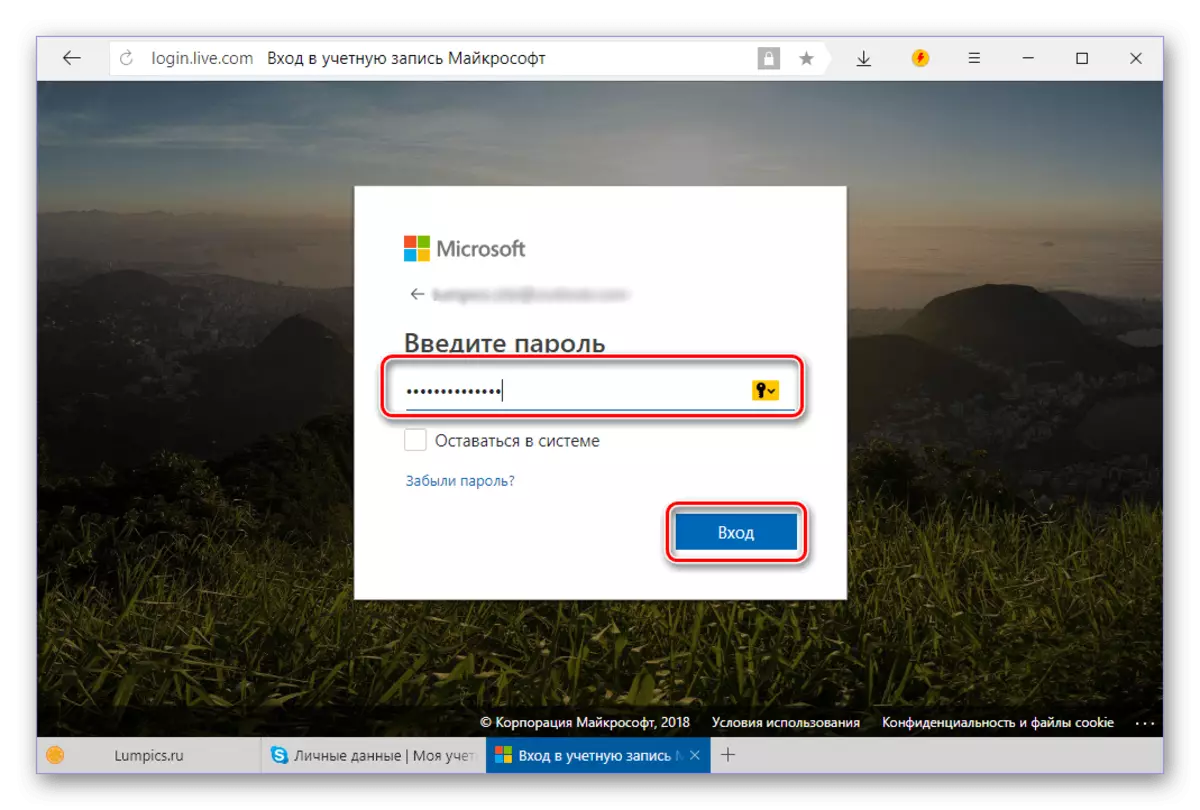

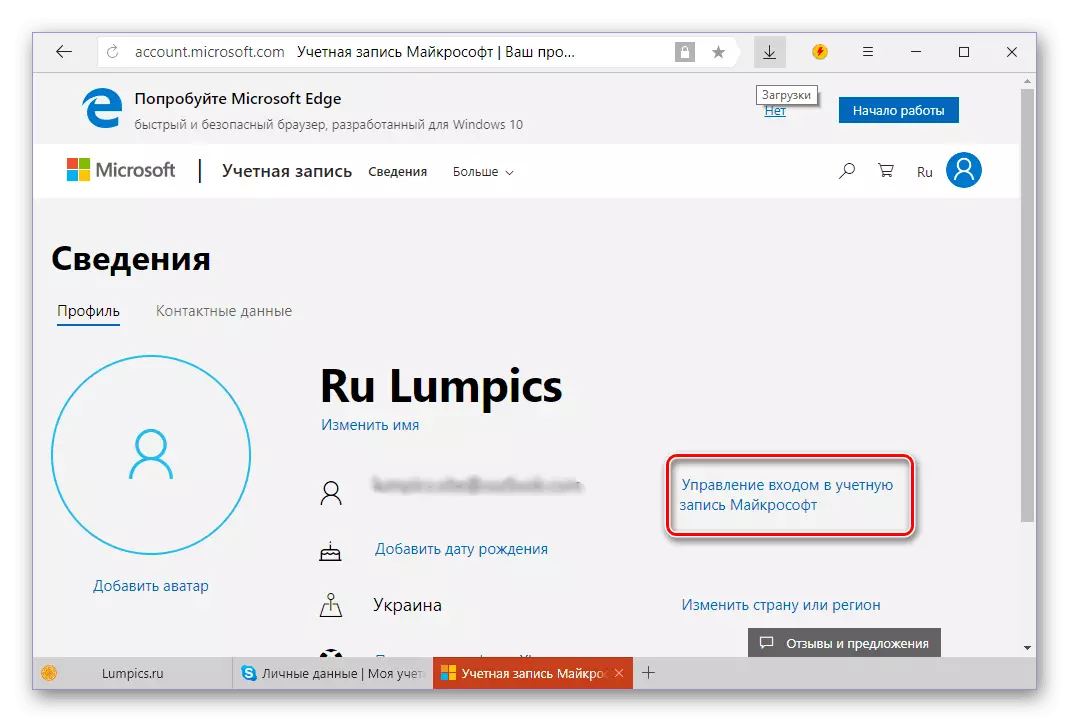
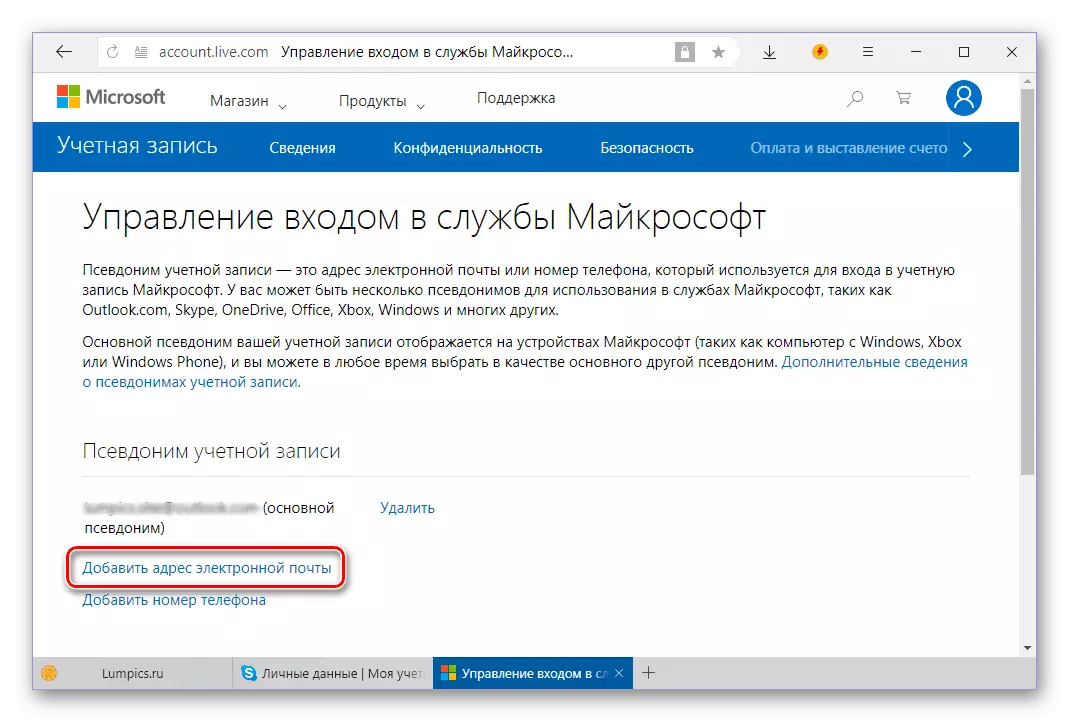
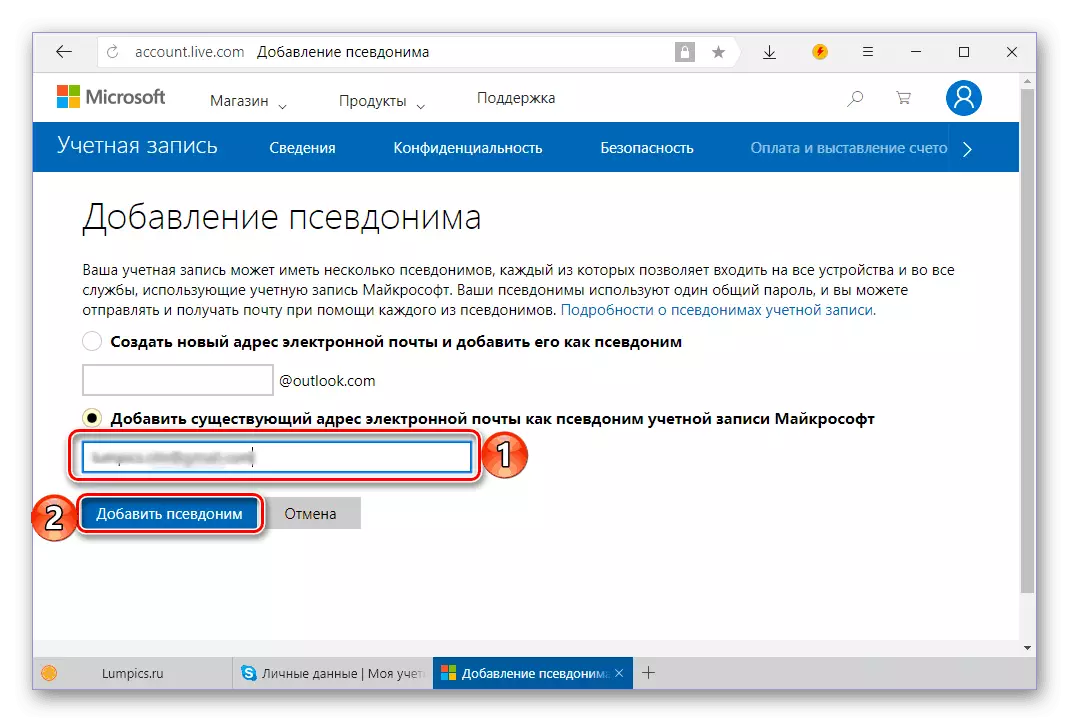
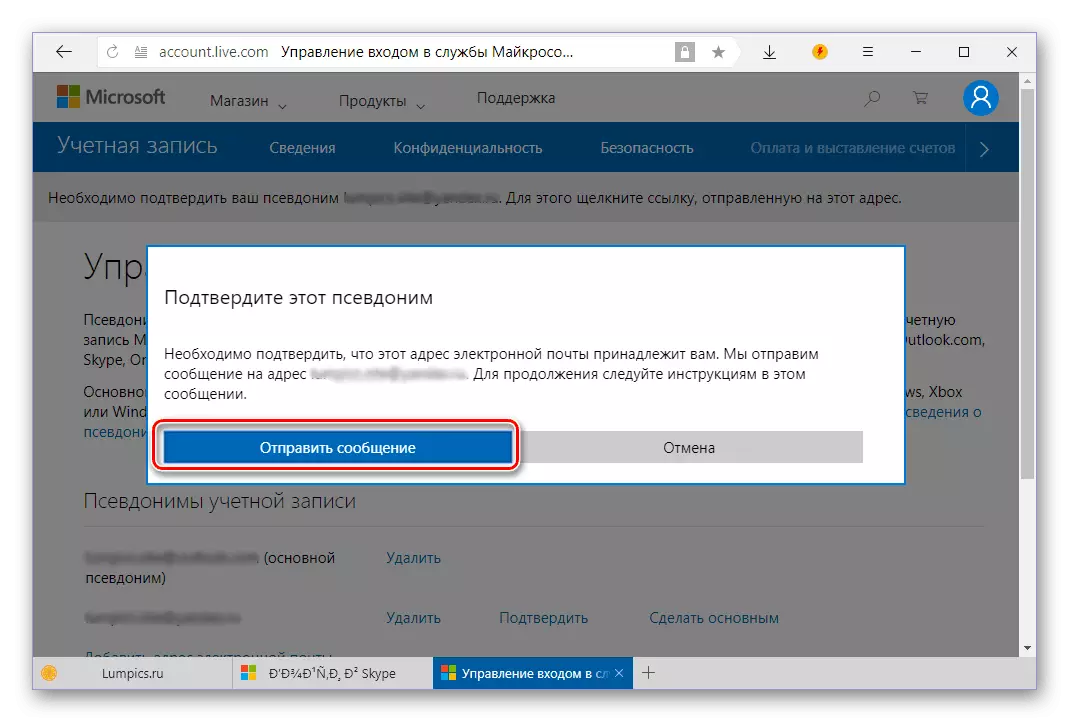
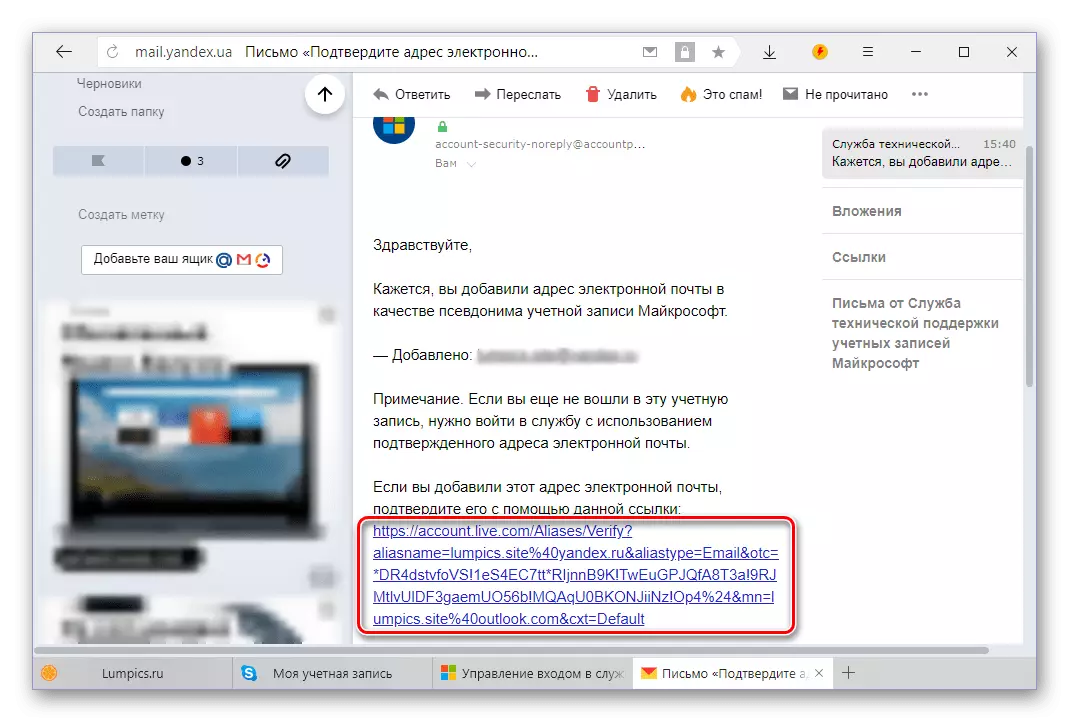
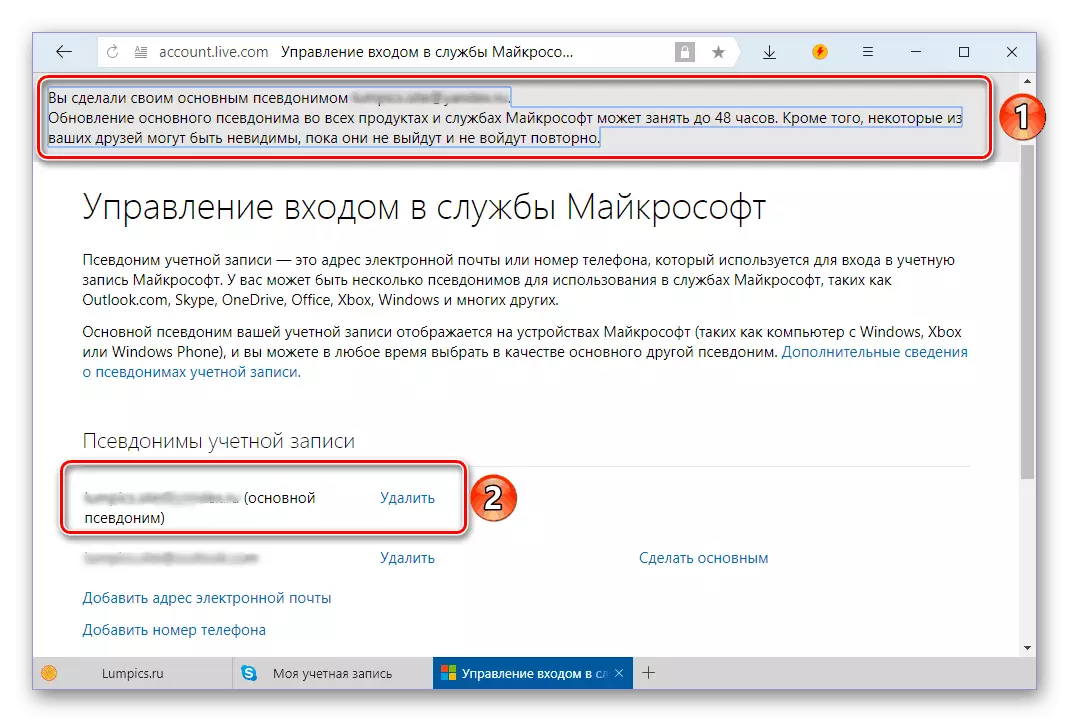
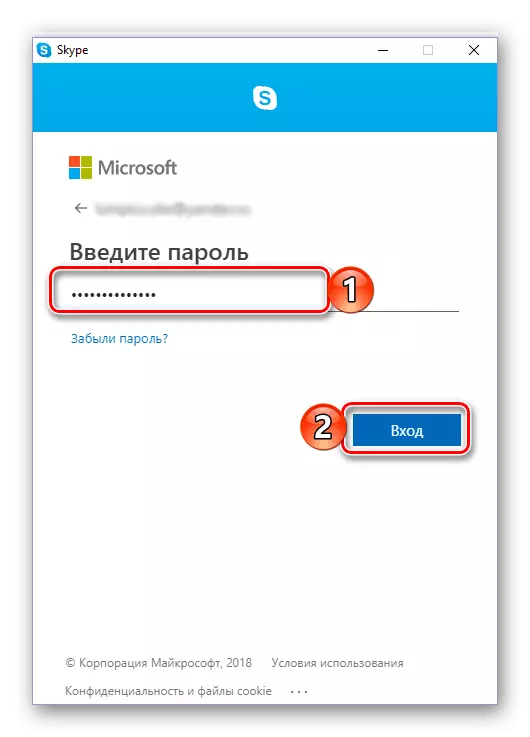
Pagkatapos ng matagumpay na awtorisasyon sa application, maaari mong tiyakin na ang pag-login, at mas tumpak, ang email address na ginamit upang mag-login ay nabago.
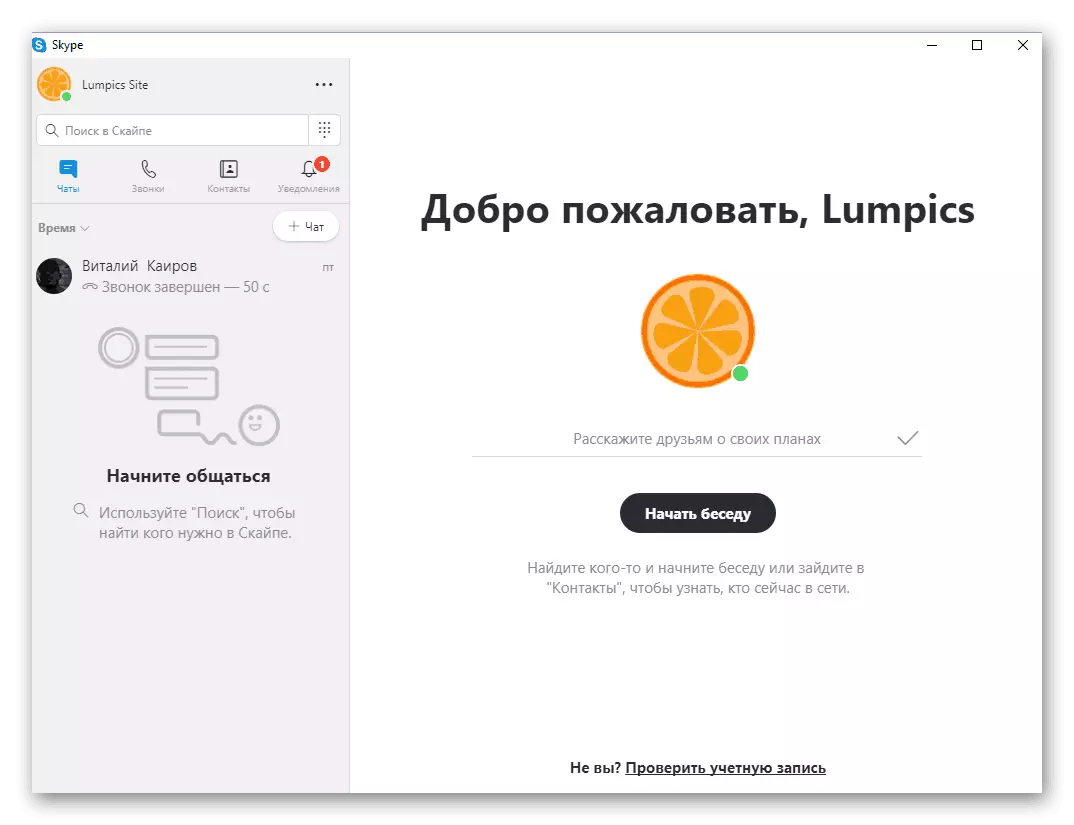
Pagpipilian 2: Pagbabago ng username.
Ito ay mas madali kaysa sa pag-login (email address), sa ikawalo bersyon ng Skype, maaari mong baguhin ang pangalan kung saan maaari ring mahanap ang iba pang mga gumagamit. Ginagawa ito tulad ng sumusunod.
- Sa pangunahing window ng programa, mag-click sa kasalukuyang pangalan ng iyong profile (sa kanan ng avatar), at pagkatapos ay sa window na lilitaw, mag-click sa icon sa anyo ng isang lapis.
- Magpasok ng bagong username sa naaangkop na larangan at mag-click sa check mark upang i-save ang mga pagbabago.
- Matagumpay na nabago ang iyong pangalan sa Skype.
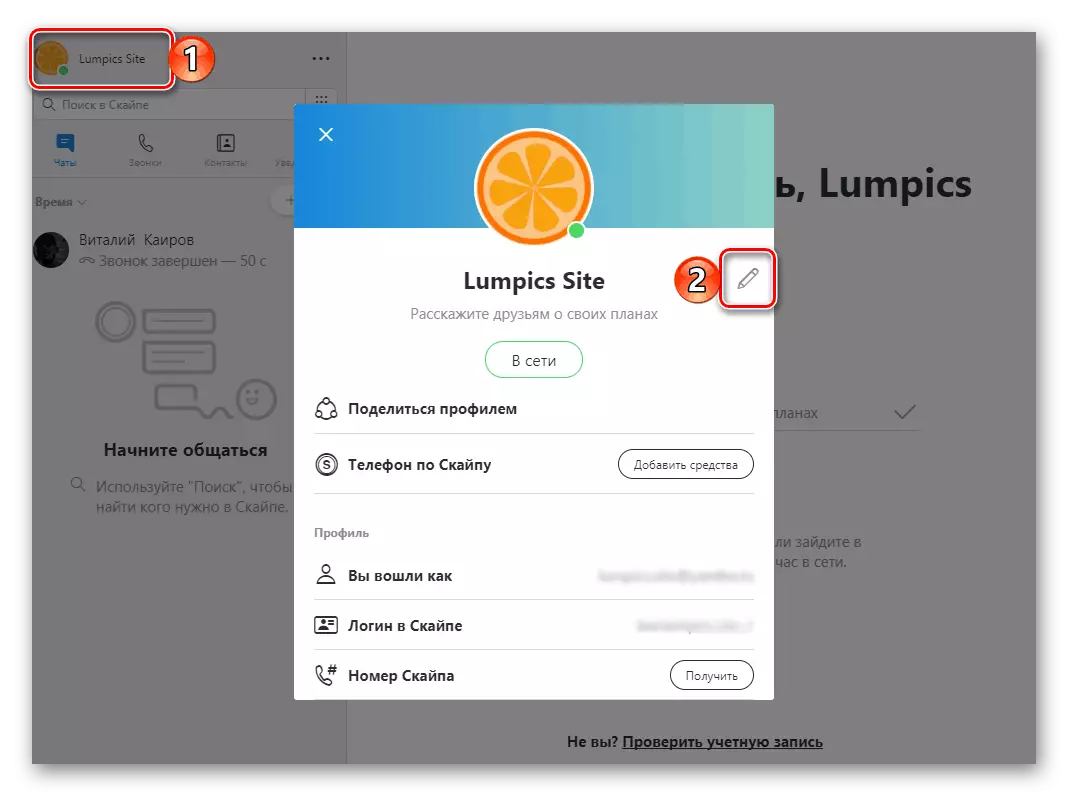
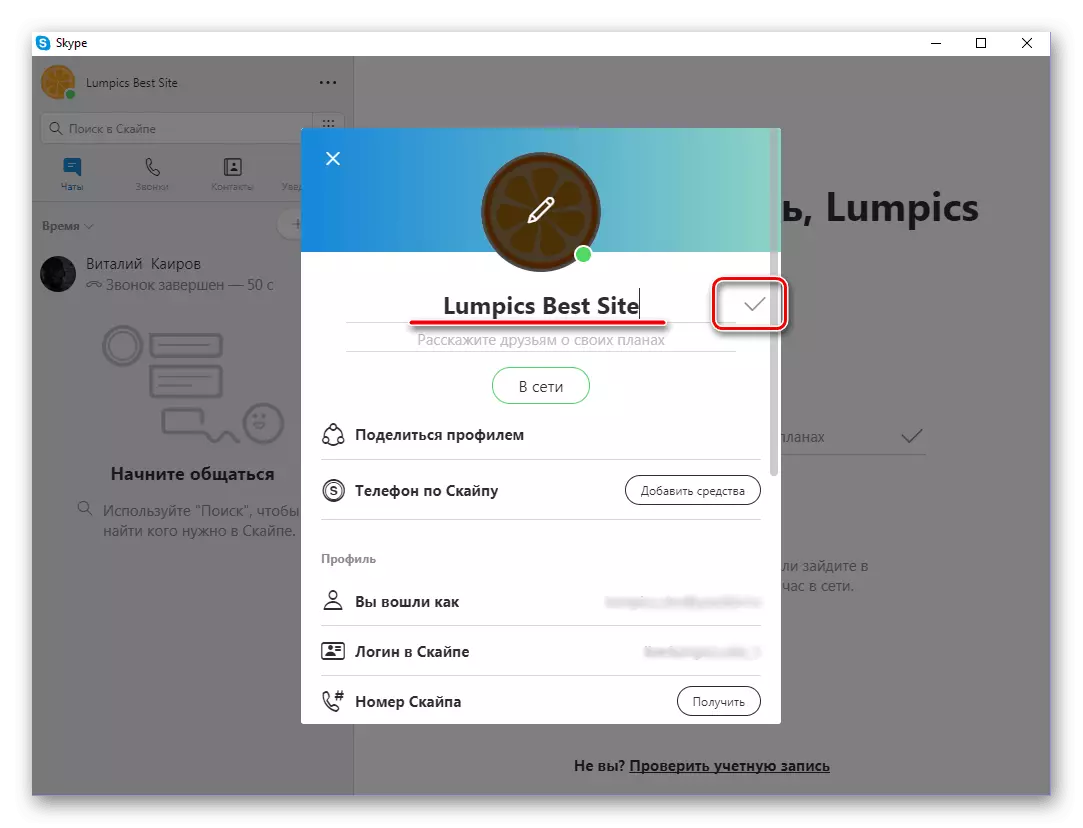
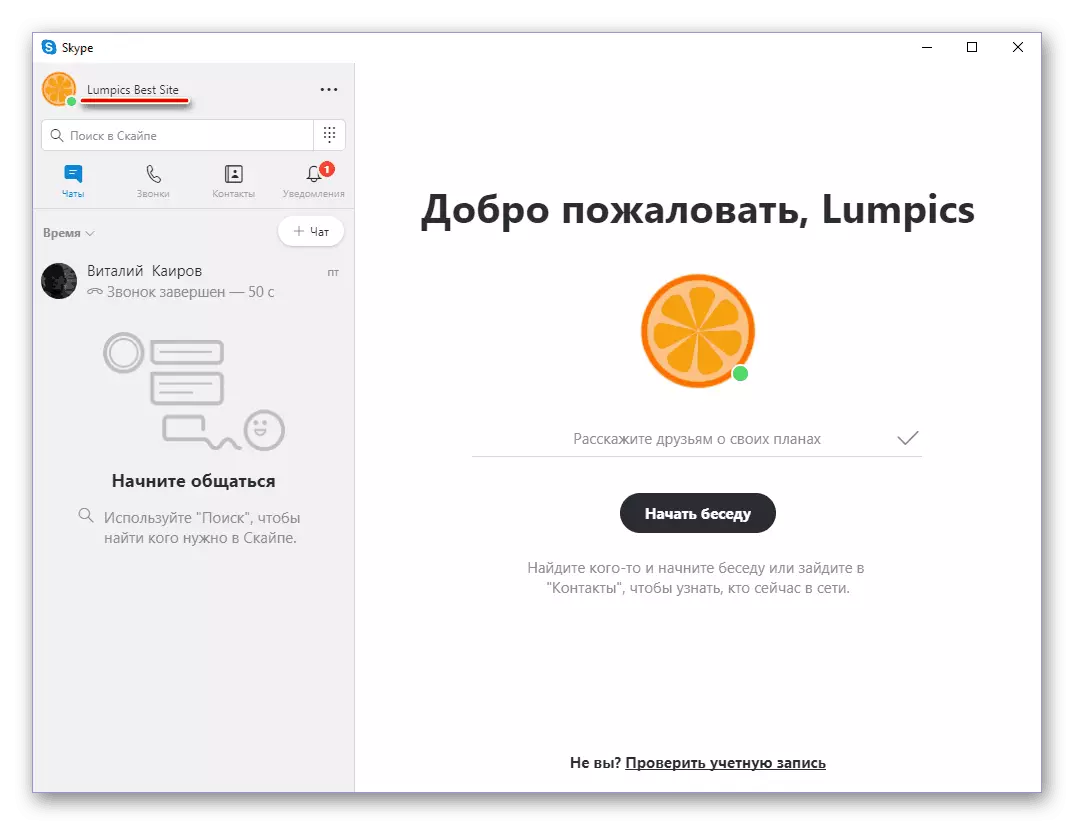
Ang kakulangan ng direktang posibilidad ng pagbabago ng pag-login sa bagong bersyon ng Skype ay hindi konektado sa pag-update nito. Ang katotohanan ay ang pag-login ay ang pagbuo ng impormasyon na kaagad mula sa petsa ng pagpaparehistro ng account ay nagiging pangunahing identifier nito. Mas madaling baguhin ang username, bagaman ang pagbabago ng pangunahing email address ay hindi napakaraming kumplikadong proseso bilang pag-ubos ng oras.
Baguhin ang Login sa Skype 7 at sa ibaba
Kung gagamitin mo ang ikapitong bersyon ng Skype, maaari mong baguhin ang pag-login sa parehong paraan tulad ng sa ikawalo - upang baguhin ang mail o makabuo ng isang bagong pangalan. Bilang karagdagan, mayroong posibilidad na lumikha ng isang bagong account sa isa pang pamagat.Pagpipilian 1: Paglikha ng Bagong Account.
Bago gumawa ng isang bagong account, kailangan naming i-save ang listahan ng contact para sa kasunod na mga export.
- Pumunta kami sa menu na "Mga Contact", dalhin ang cursor sa opsyon na "Advanced" at piliin ang opsyon na tinukoy sa screenshot.
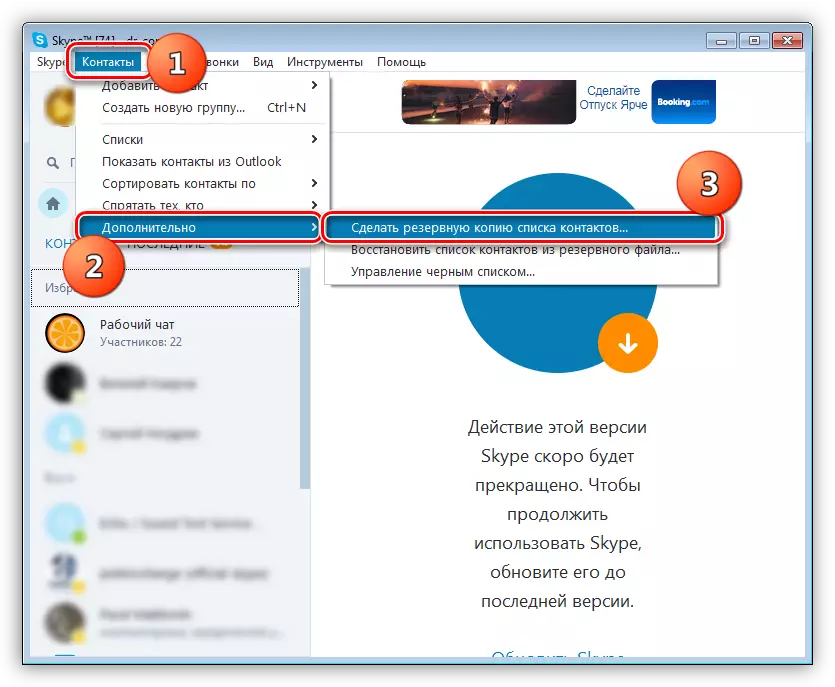
- Pumili ng isang lugar upang mahanap ang file, bigyan ito ng isang pangalan (sa pamamagitan ng default ang programa ay magtatalaga ng isang pangalan sa iyong dokumento sa pag-login at i-click ang "I-save".
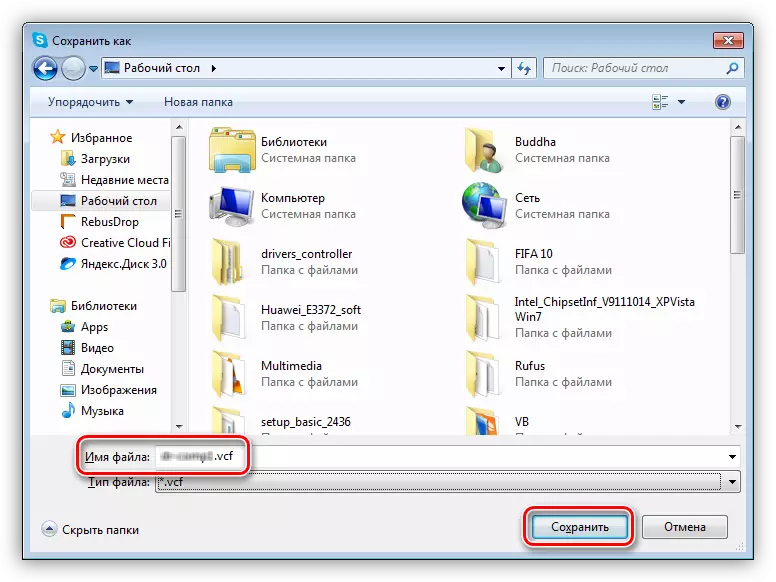
Ngayon ay maaari mong simulan ang paglikha ng isa pang account.
Magbasa nang higit pa: Paglikha ng isang pag-login sa programa ng Skype
Pagkatapos ipasa ang lahat ng kinakailangang mga pamamaraan, i-load mo ang naka-save na file na may mga detalye ng contact sa programa. Upang gawin ito, pumunta muli sa kaukulang menu at piliin ang "Ibalik ang listahan ng contact mula sa backup na file".
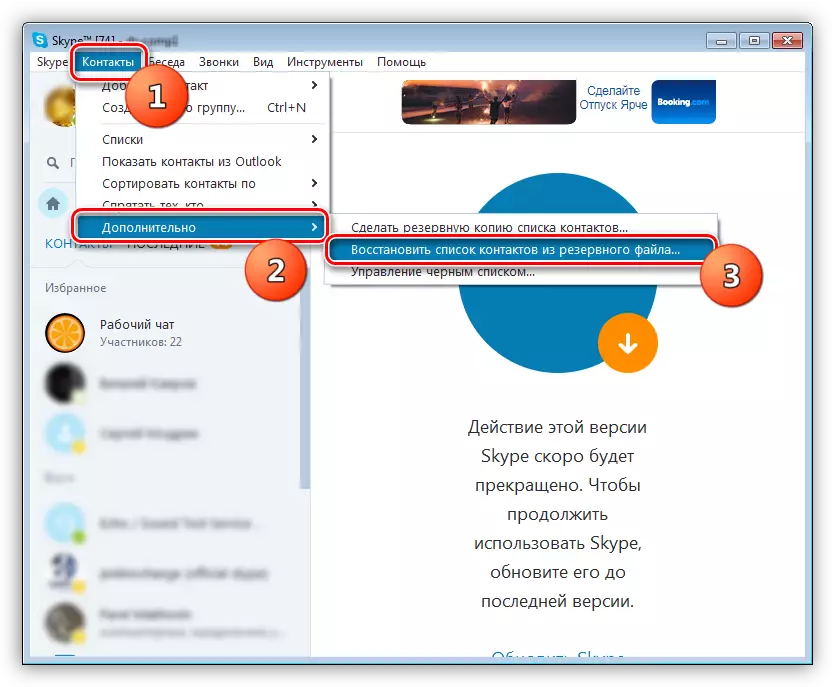
Piliin ang aming naunang naka-save na dokumento at i-click ang "Buksan".
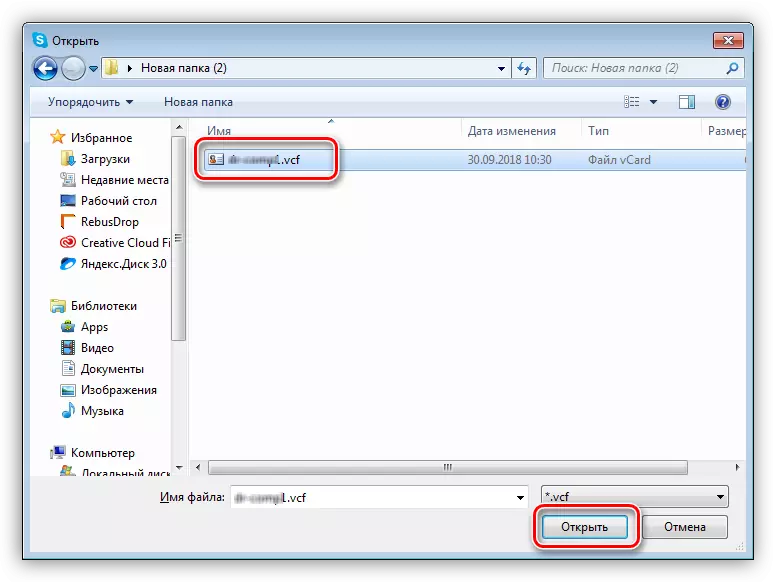
Pagpipilian 2: Baguhin ang Address E-mail
Ang kahulugan ng pagpipiliang ito ay binubuo sa pagbabago ng pangunahing email address ng iyong account. Maaari rin itong magamit bilang isang pag-login.
- Pumunta kami sa menu na "Skype" at piliin ang item na "Aking Account at Account".
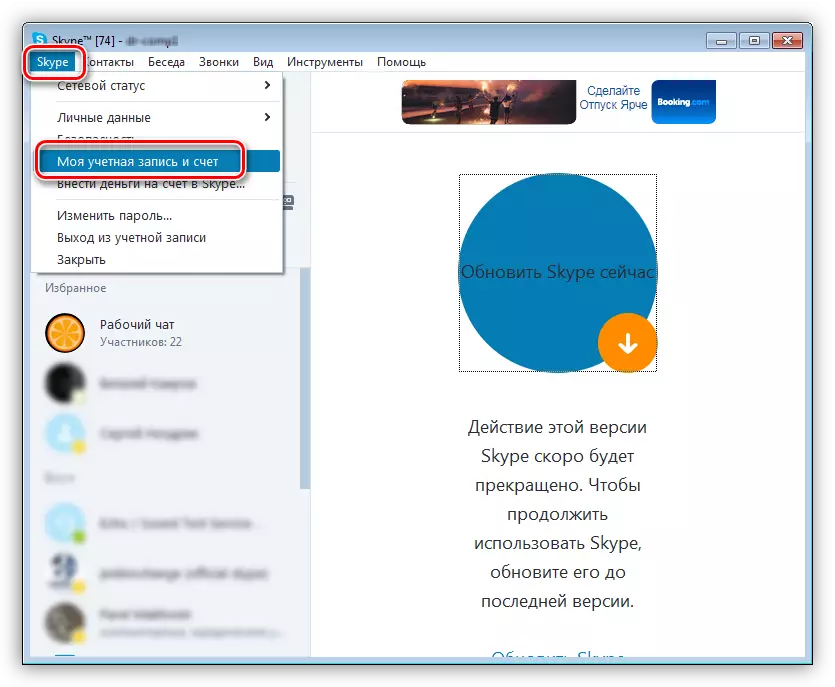
- Sa pahina na bubukas, mag-click sa link na "I-edit ang Personal na Data".
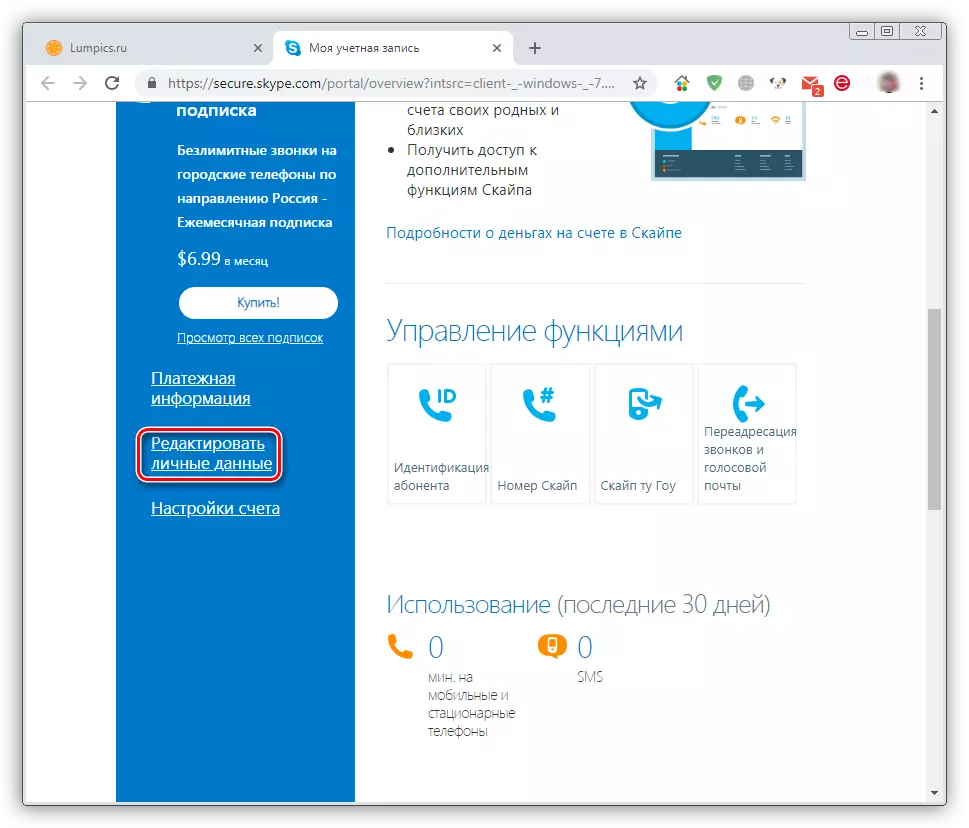
Ang mga karagdagang pagkilos ay ganap na nag-tutugma sa pamamaraan na ito para sa bersyon 8 (tingnan ang mga hakbang sa itaas. 3-17).
Pagpipilian 3: Pagbabago ng Pangalan ng User.
Ang programa ay nagbibigay-daan sa amin upang baguhin ang pangalan na ipinapakita sa mga listahan ng contact ng iba pang mga gumagamit.
- Mag-click sa pangalan ng user sa itaas na kaliwa.
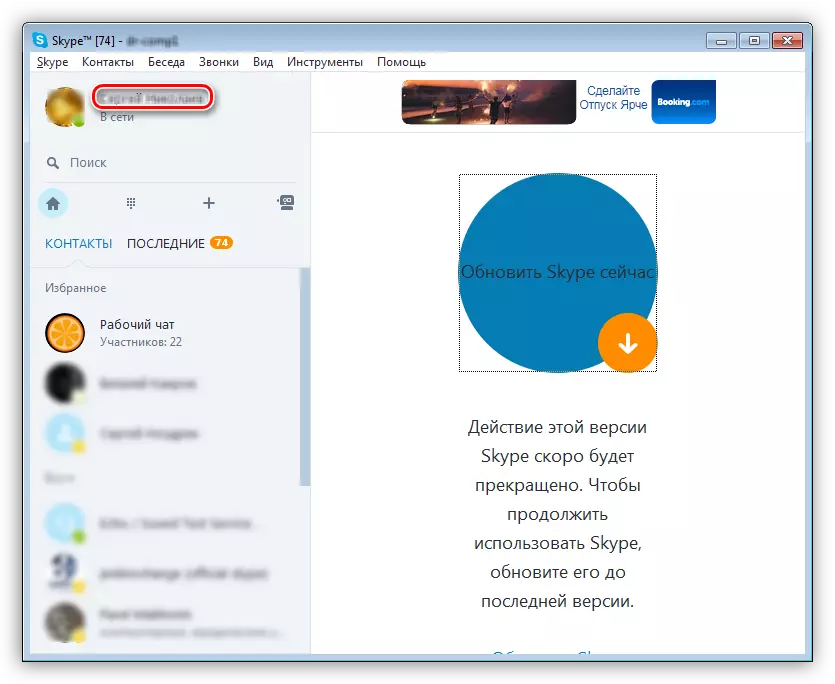
- Pindutin muli ang pangalan at magpasok ng bagong data. Maglagay ng pagbabago sa isang pindutan ng bilog na may check mark.
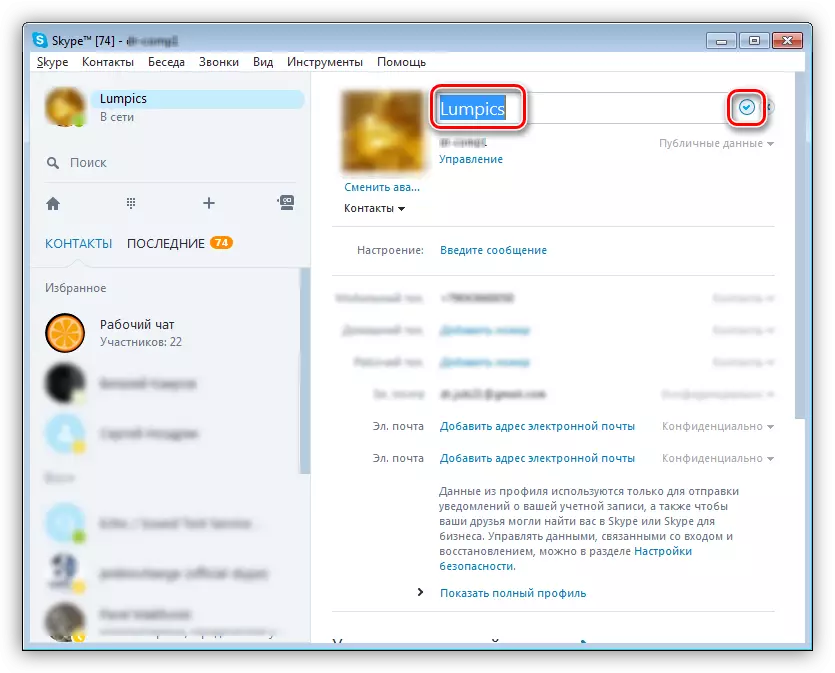
Mobile na bersyon ng Skype.
Ang application ng Skype, na maaaring mai-install sa mga mobile device na may iOS at Android, ay nagbibigay ng mga gumagamit nito na may parehong mga pagkakataon bilang na-update na analog para sa PC. Sa loob nito, maaari mo ring baguhin ang pangunahing email address, na patuloy na gagamitin, kabilang ang para sa awtorisasyon, pati na rin ang username na direktang ipinapakita sa profile at ginagamit upang maghanap ng mga bagong contact.Pagpipilian 1: Baguhin ang email address.
Upang baguhin ang email sa pamamagitan ng default at gamitin ito sa ibang pagkakataon bilang isang pag-login (para sa pahintulot sa application), tulad ng sa kaso ng isang bagong bersyon ng PC program, kailangan mo lamang buksan ang mga setting ng profile sa mobile skype, lahat Ang iba pang mga pagkilos ay ginaganap sa browser.
- Mula sa window na "Chats", pumunta sa seksyon ng impormasyon sa profile, pag-tap sa iyong avatar sa tuktok na panel.
- Buksan ang "Mga Setting" ng profile sa pamamagitan ng pag-click sa gear sa kanang itaas na sulok o sa pamamagitan ng pagpili ng item ng parehong pangalan sa "iba pang" block na matatagpuan sa bukas na seksyon ng application.
- Piliin ang "Account" subsection,
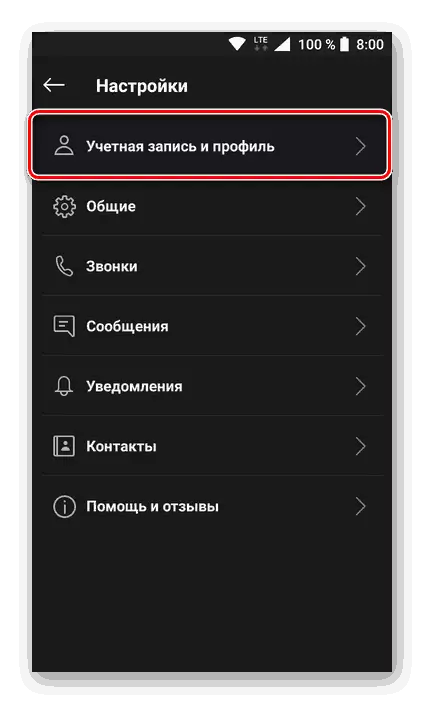
At pagkatapos ay tapikin ang item na "iyong profile" na matatagpuan sa unit ng control.
- Sa built-in na application ng web browser, magbubukas ang pahina ng personal na impormasyon kung saan maaari mong baguhin ang pangunahing email address.
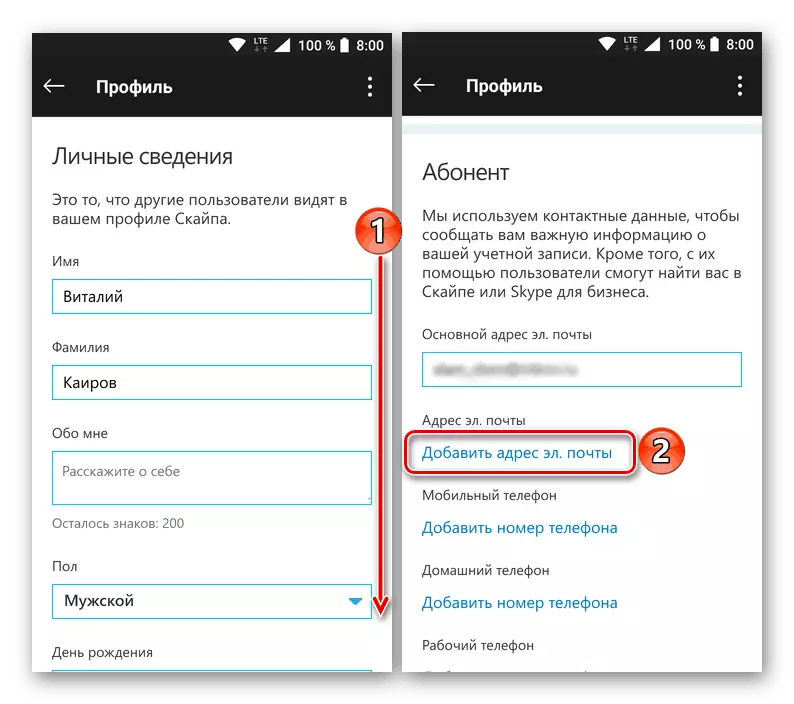
Para sa kadalian ng pagpapatupad ng kasunod na manipulasyon, inirerekumenda namin ang pagbubukas nito sa isang ganap na browser: mag-click sa tatlong vertical point na matatagpuan sa kanang itaas na sulok, at piliin ang "Buksan sa browser".
- Ang lahat ng karagdagang mga pagkilos ay ginaganap sa parehong paraan tulad ng sa mga talata. 3-16 ng bahagi "Pagpipilian 1: Pagbabago sa pangunahing mail" Ang artikulong ito. Sundan lang ang aming mga tagubilin.
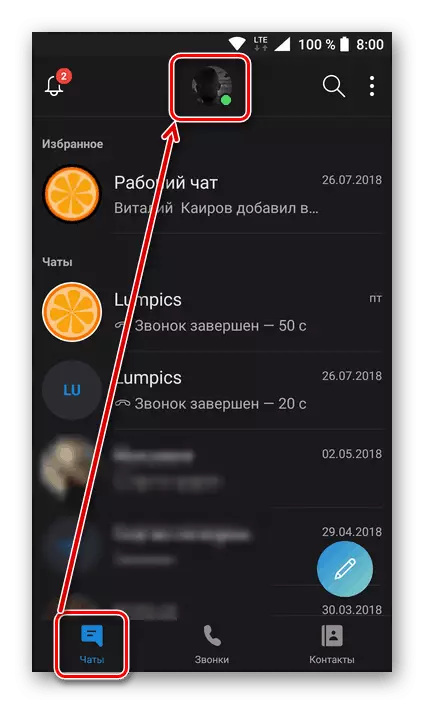


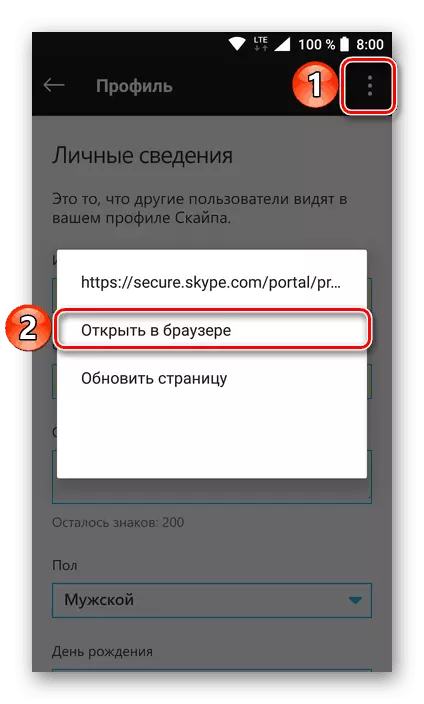
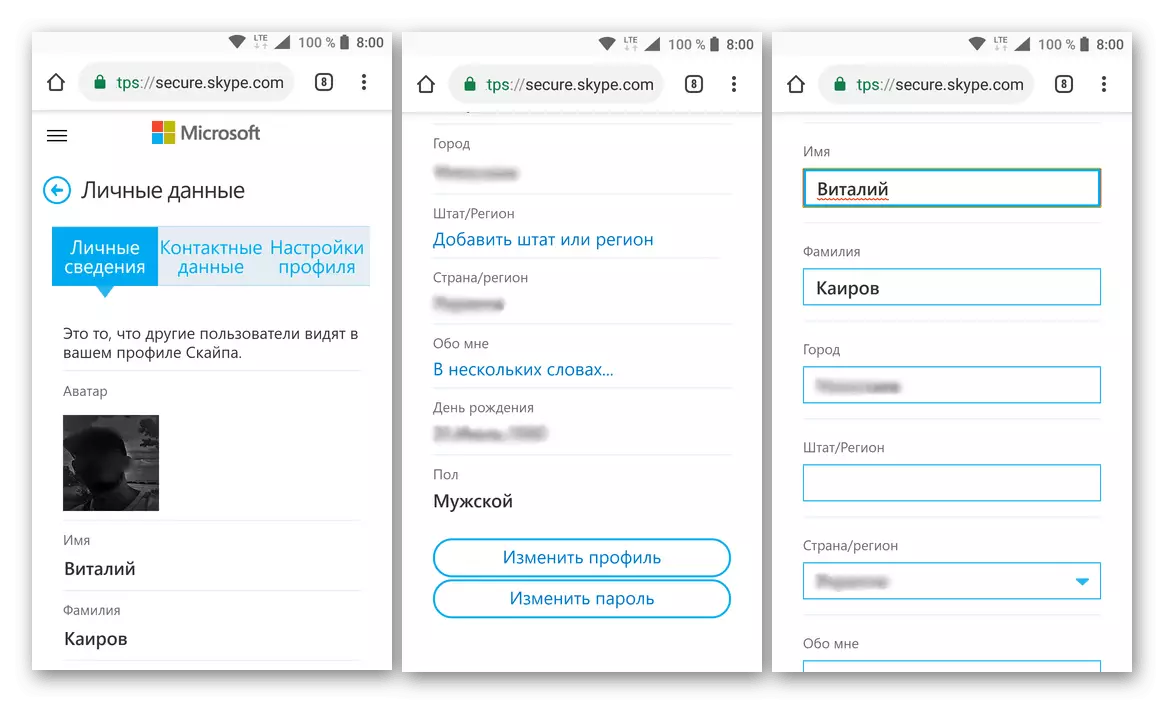
Sa pamamagitan ng pagbabago ng pangunahing email address sa application ng Skype Mobile, iwanan ito, at pagkatapos ay mag-log in muli, na nagpapahiwatig ng bagong kahon sa halip na pag-login.
Pagpipilian 2: Pagbabago ng username.
Tulad ng maaari naming tiyakin na ang halimbawa ng desktop Skype, baguhin ang username ay mas madali kaysa sa mail o account bilang isang buo. Sa isang mobile na application, ito ay tapos na bilang mga sumusunod:
- Pagbubukas ng Skype, pumunta sa seksyon ng impormasyon sa profile. Upang gawin ito, kailangan mong i-tap ang icon ng iyong profile na matatagpuan sa tuktok na panel.
- Mag-click sa iyong pangalan sa ilalim ng avatar o sa icon ng imahe.
- Magpasok ng bagong pangalan, pagkatapos ay i-tap ang checkmark upang i-save ito.
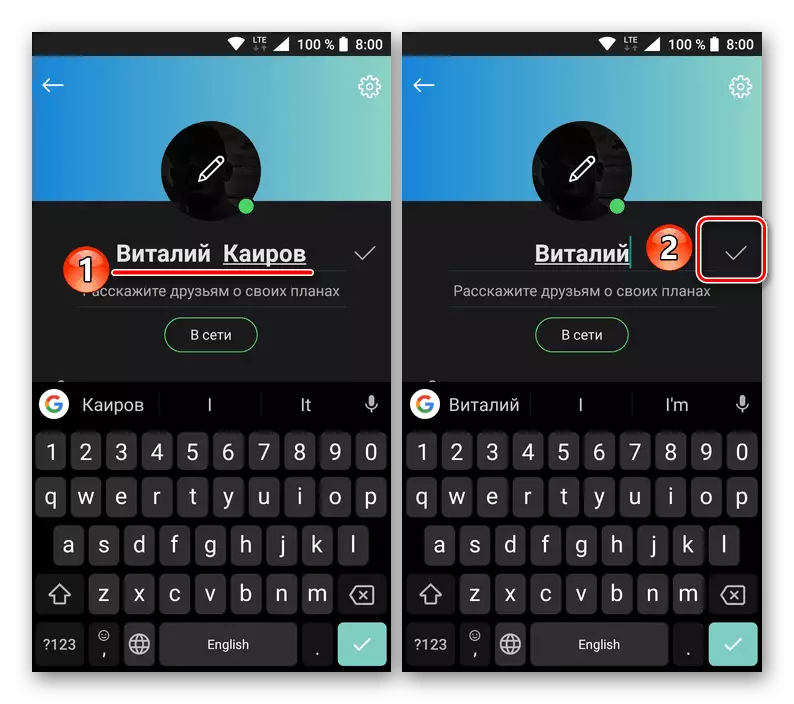
Matagumpay na nabago ang iyong username sa Skype.
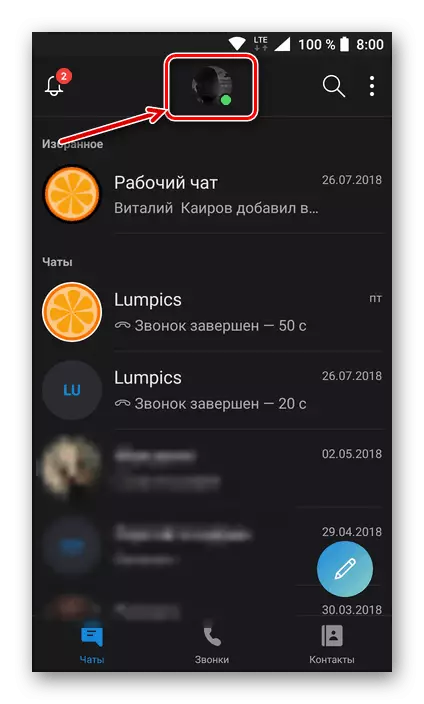
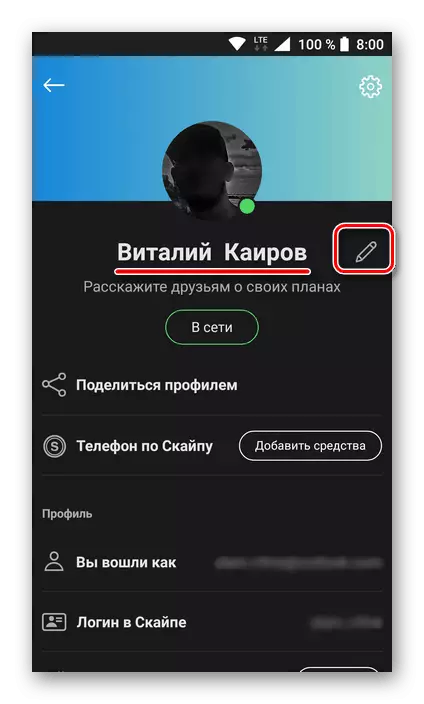
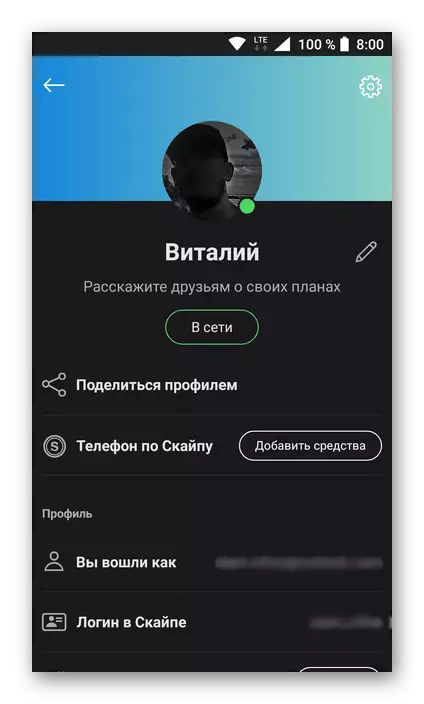
Tulad ng makikita mo, sa mobile application Skype, maaari mong baguhin ang pangunahing email address, at ang username. Ginagawa ito sa parehong paraan tulad ng sa kanyang "mas lumang kapatid" - isang na-update na programa ng PC, ang pagkakaiba ay namamalagi lamang sa pagpoposisyon ng interface - vertical at pahalang, ayon sa pagkakabanggit.
Konklusyon
Ngayon alam mo kung paano mo mababago ang iyong username at username sa Skype, hindi alintana kung aling bersyon ng programa at kung saan ginagamit ang device.
